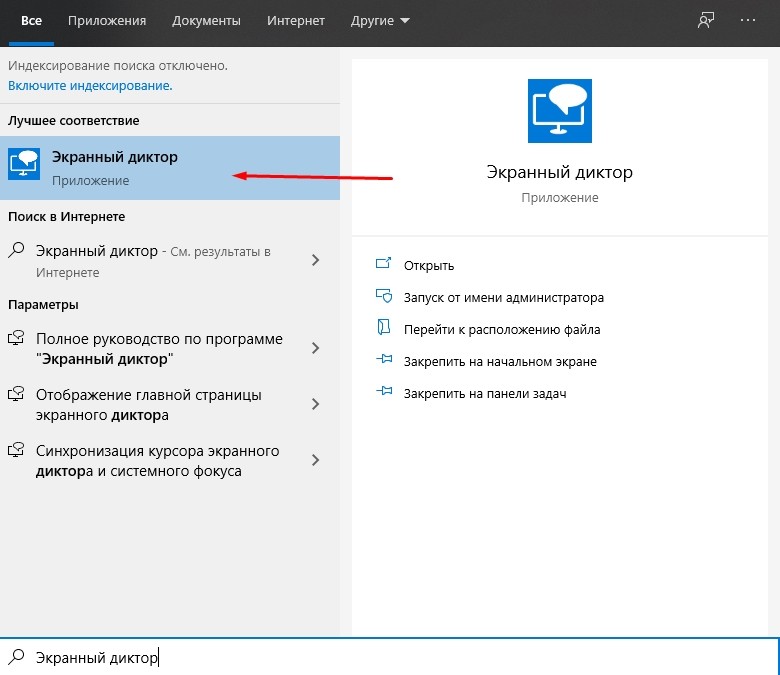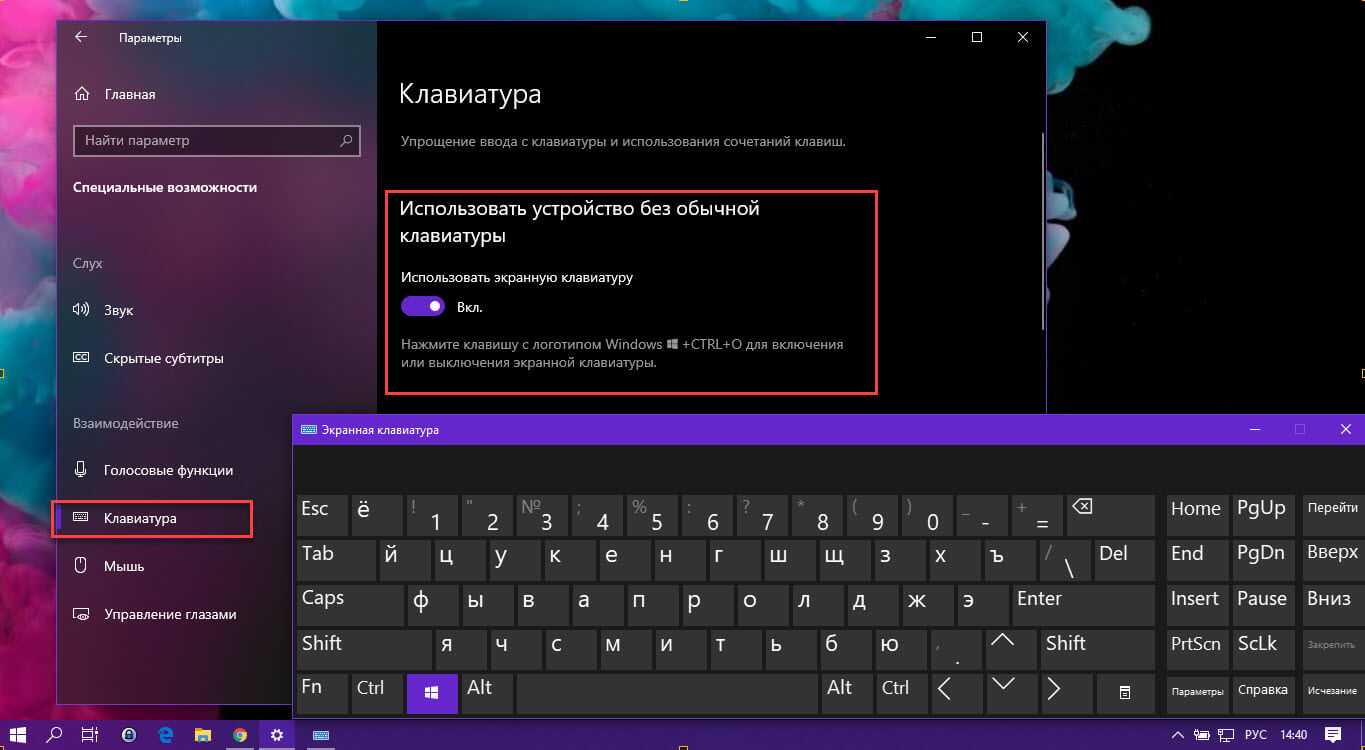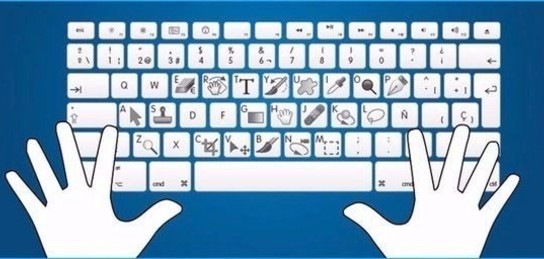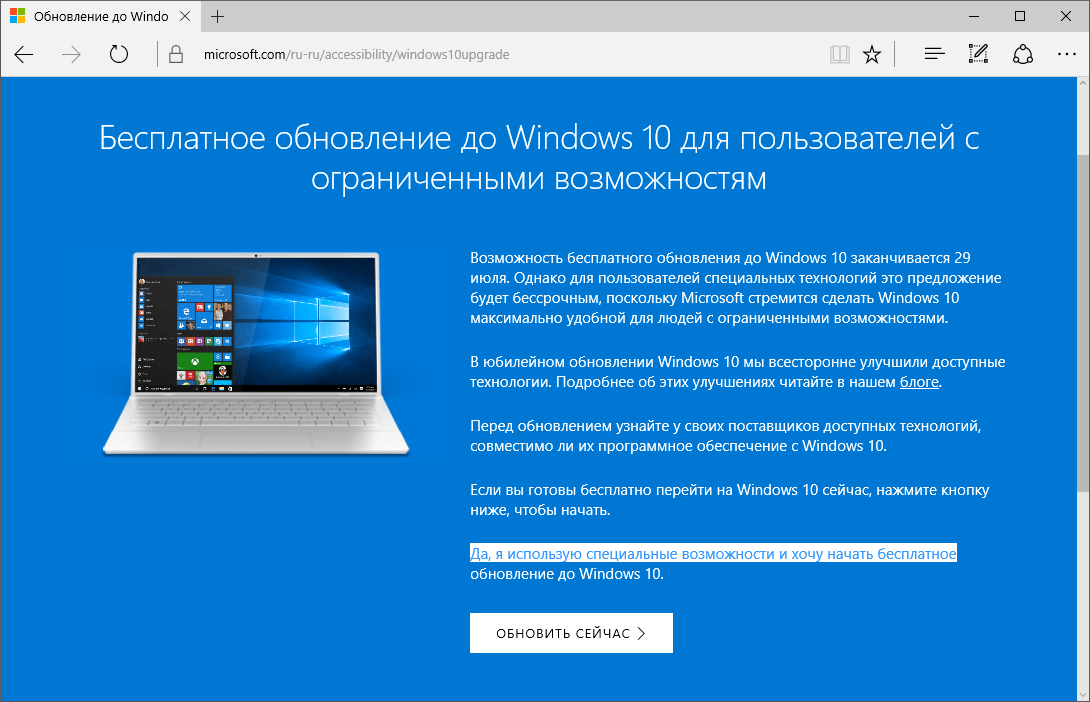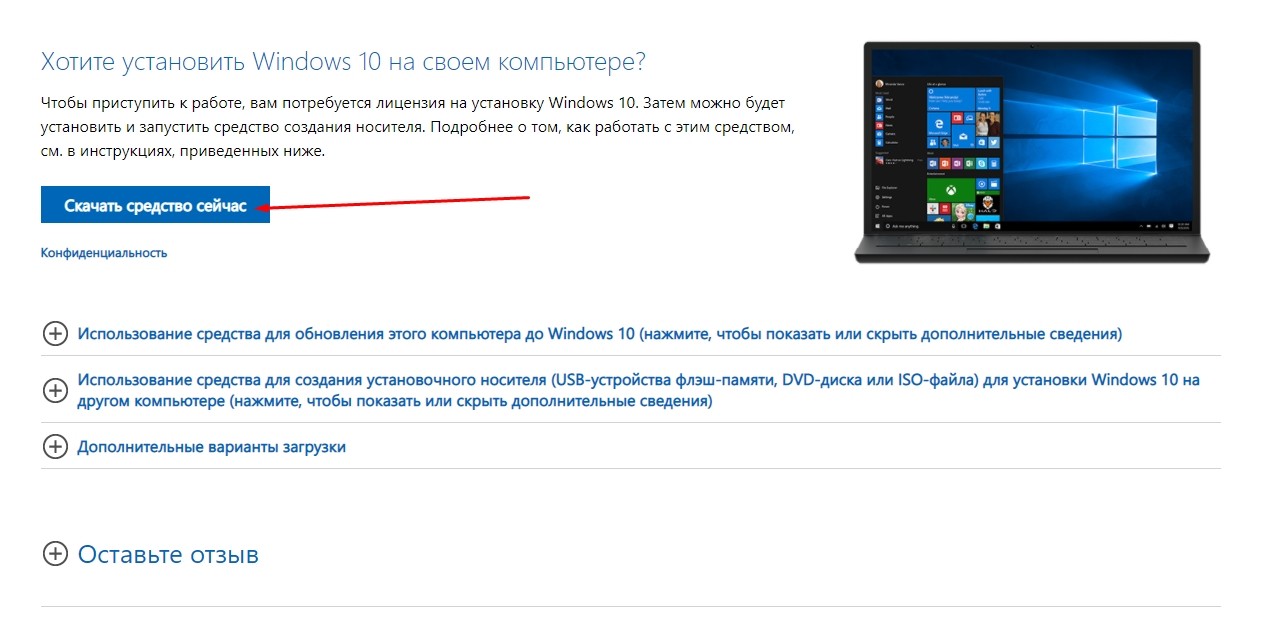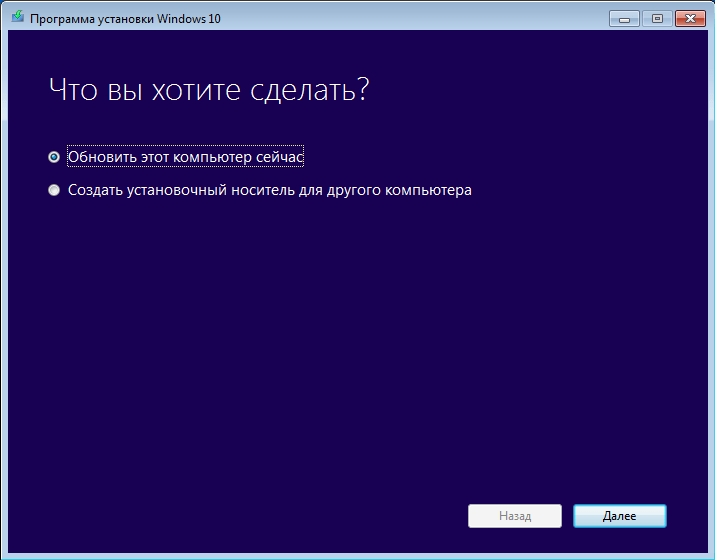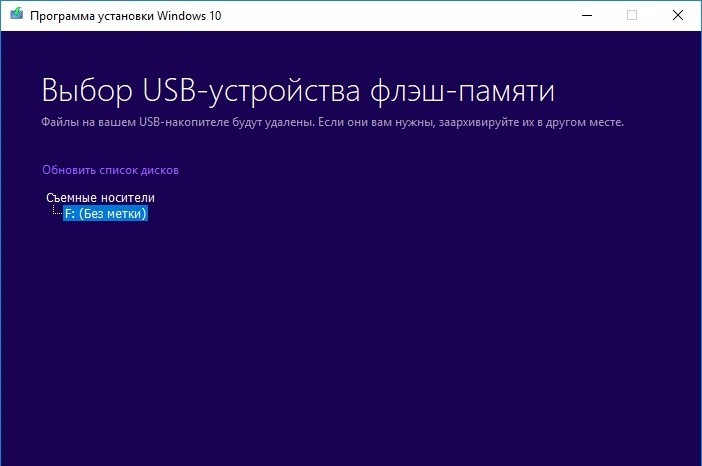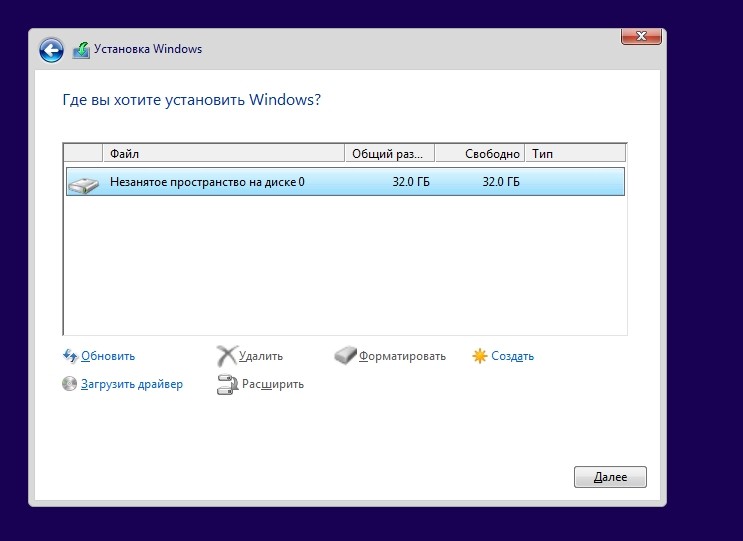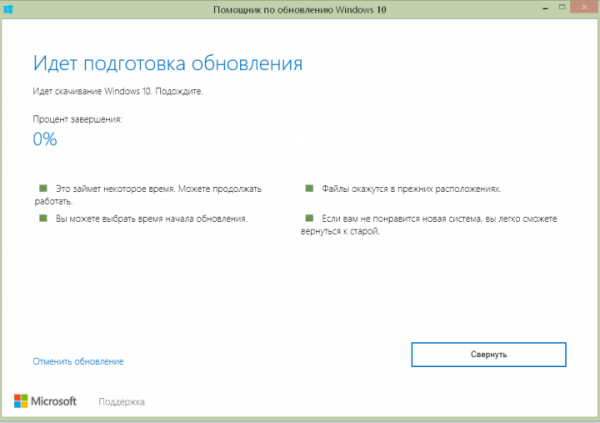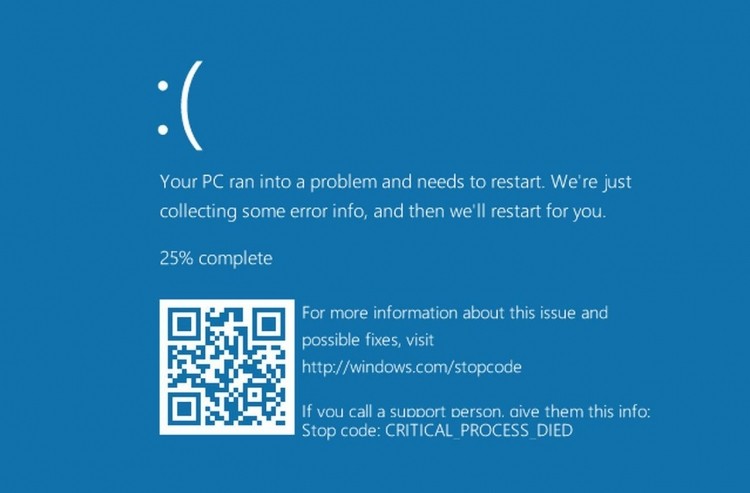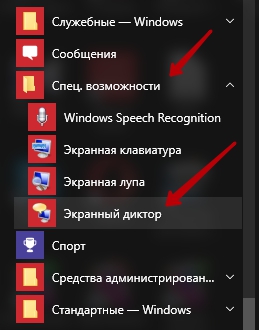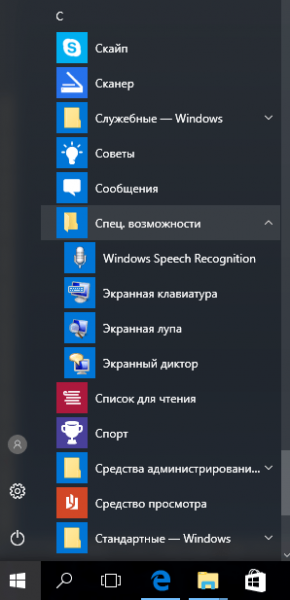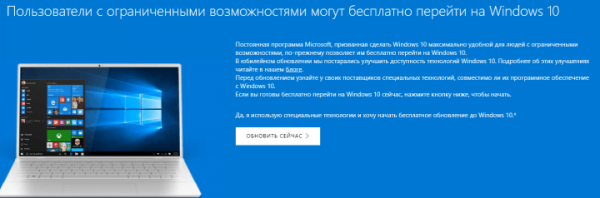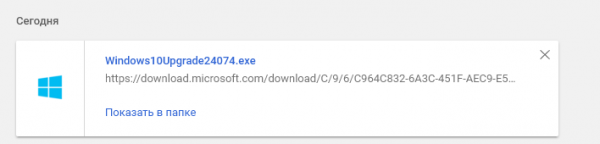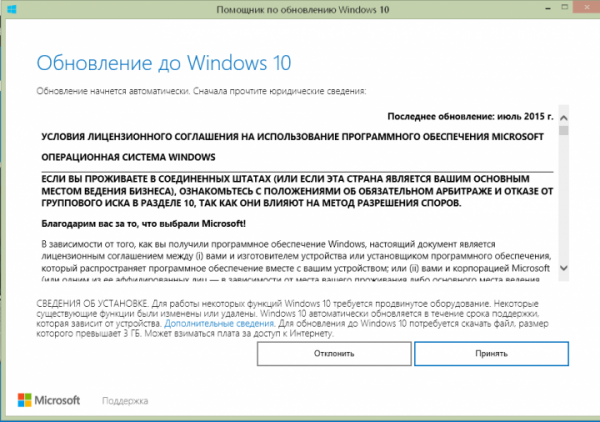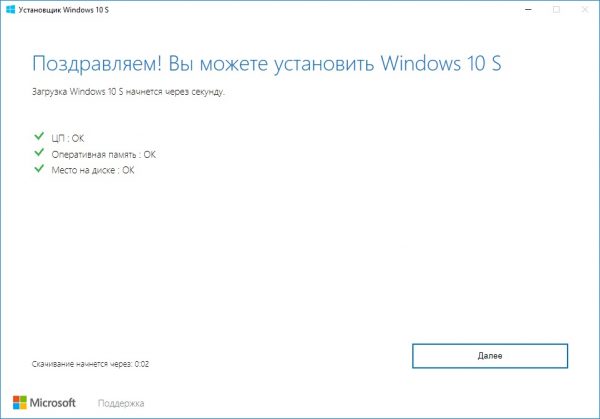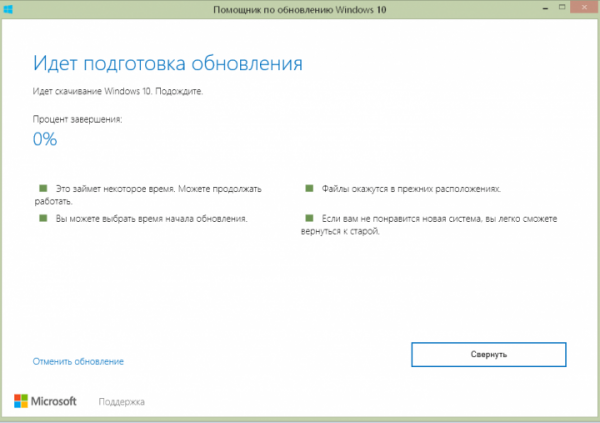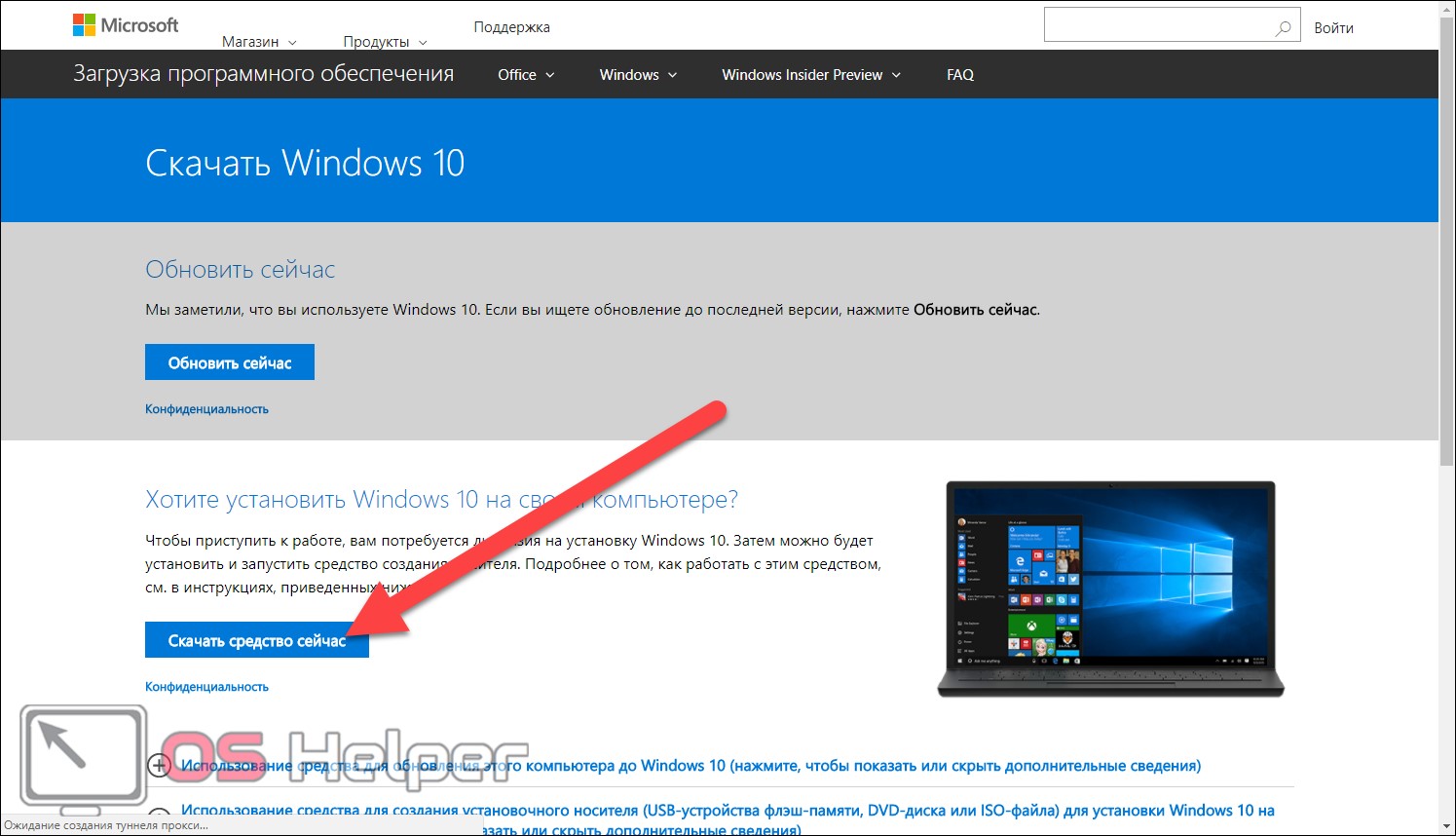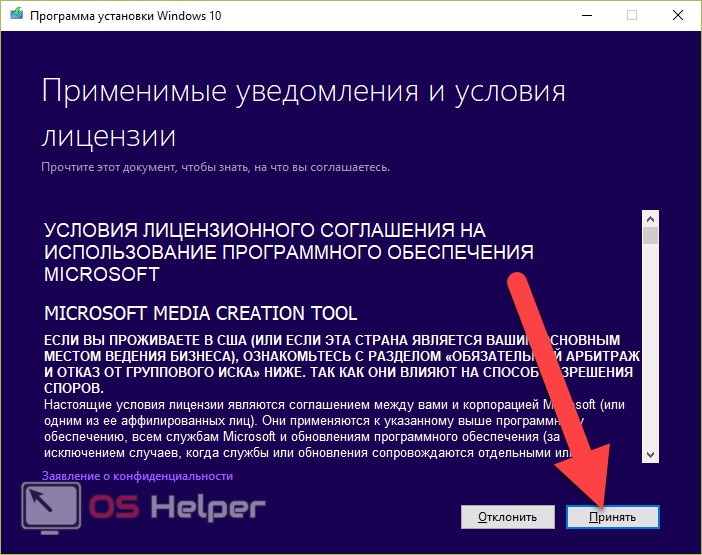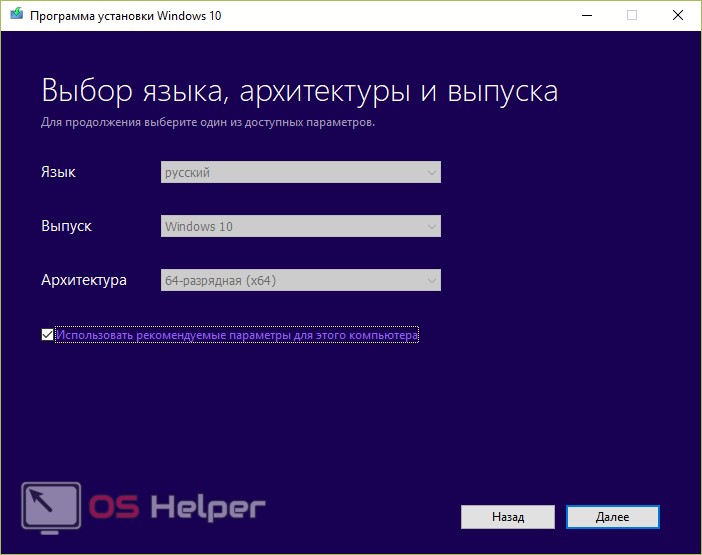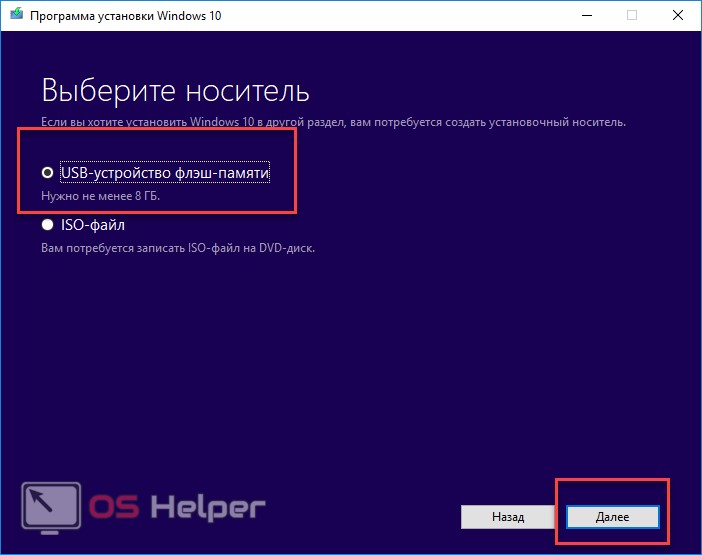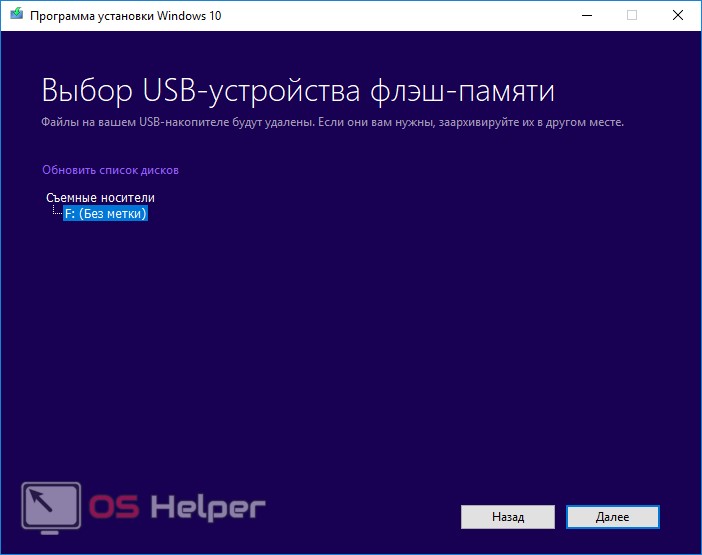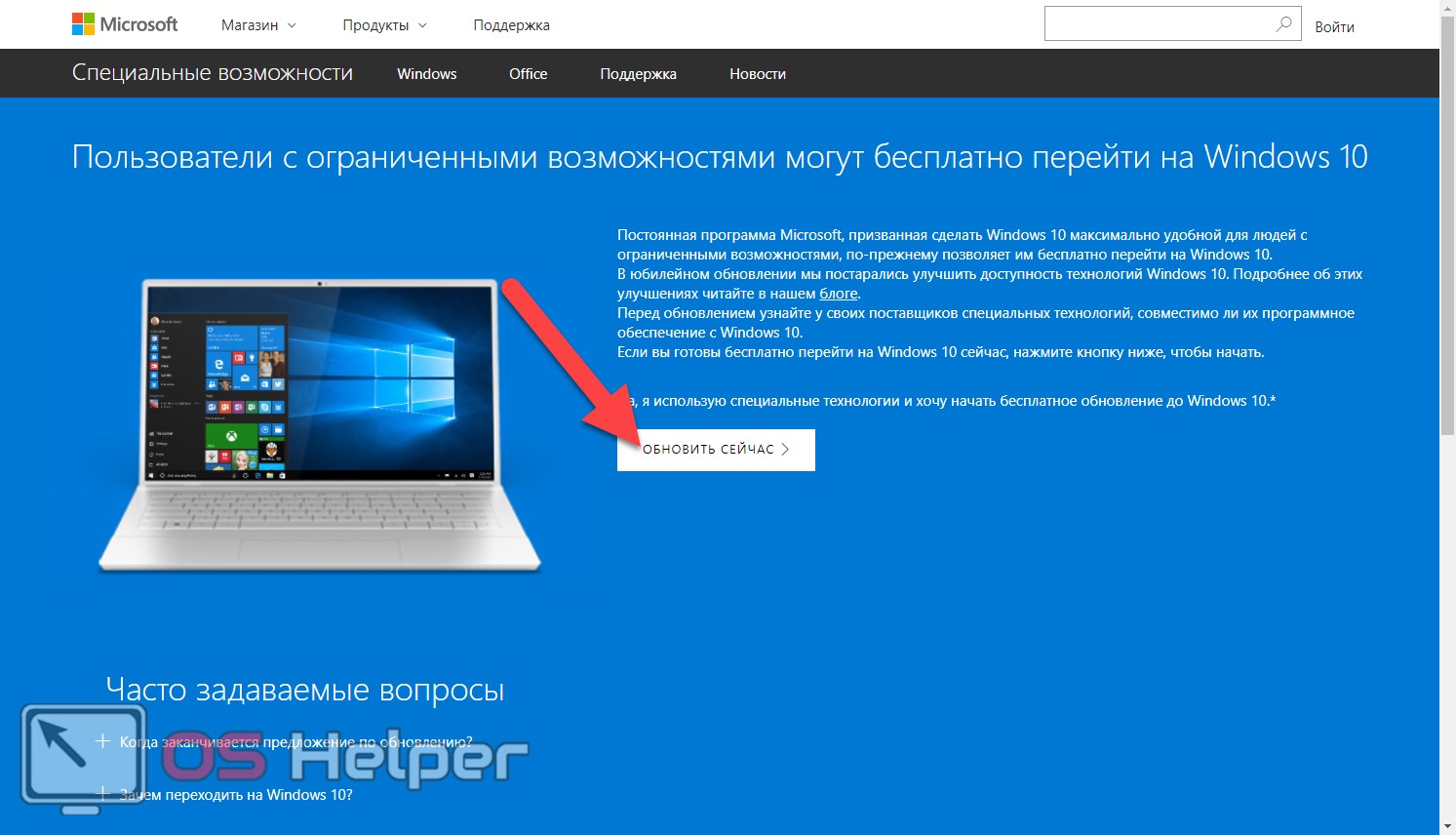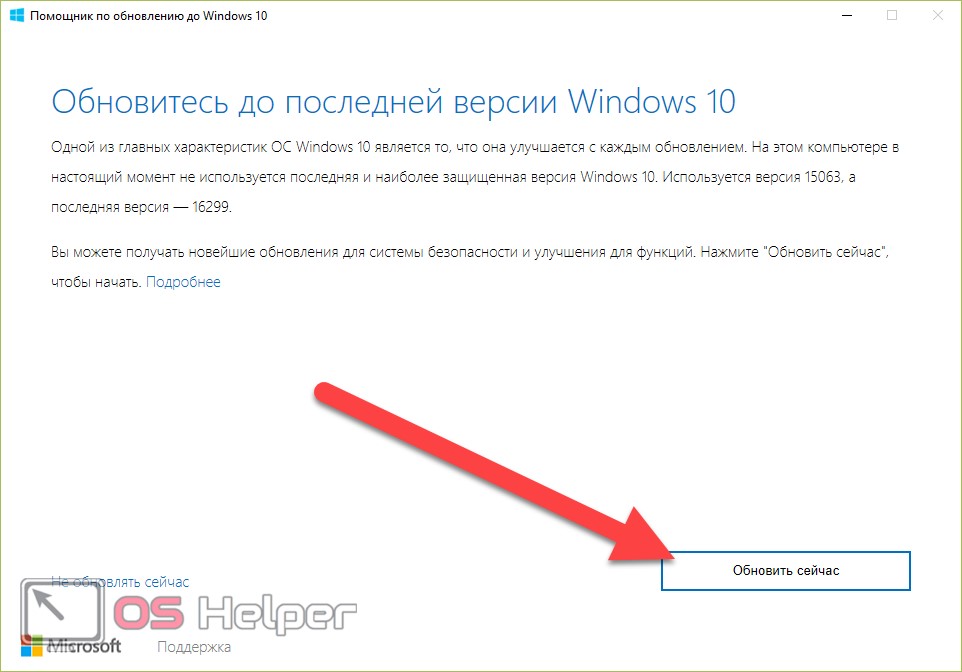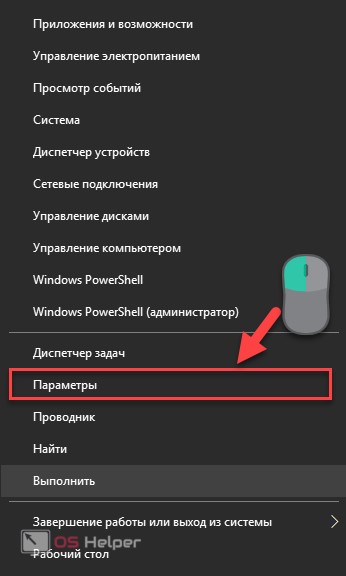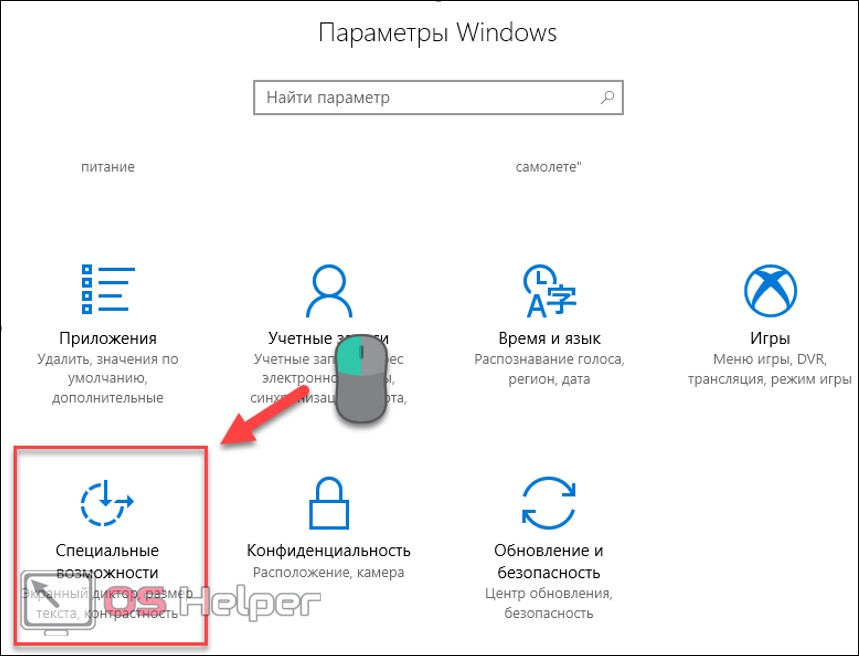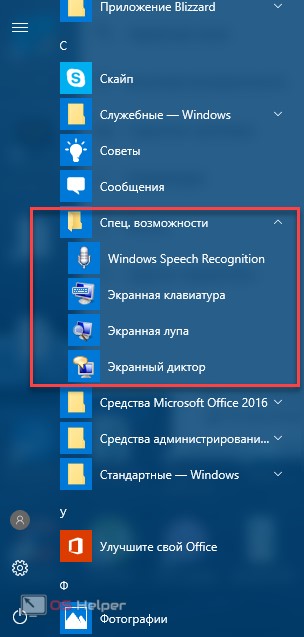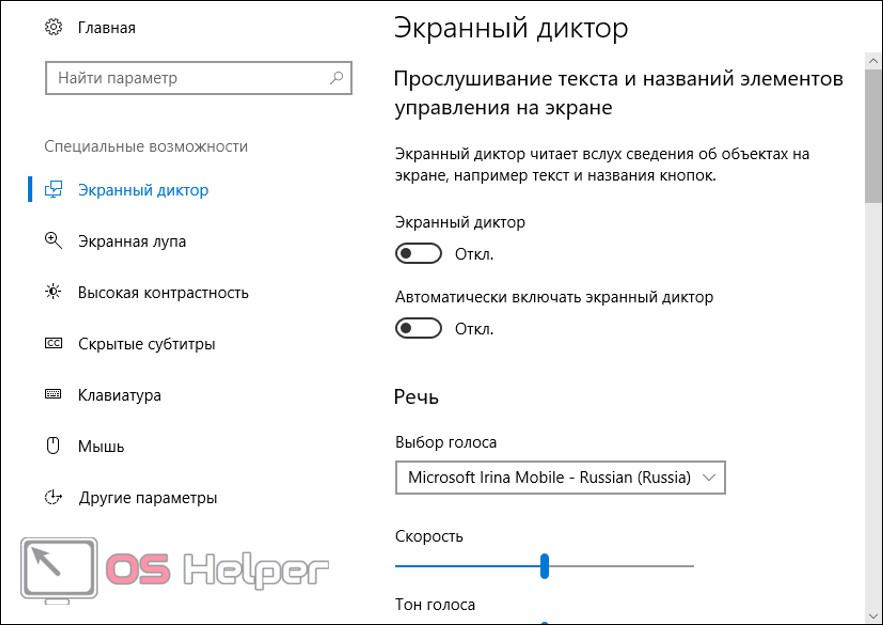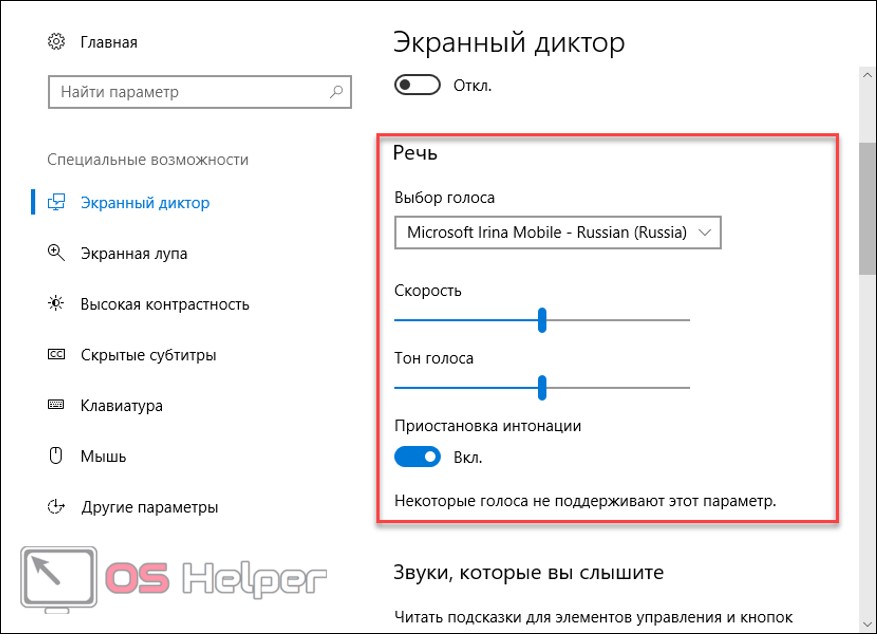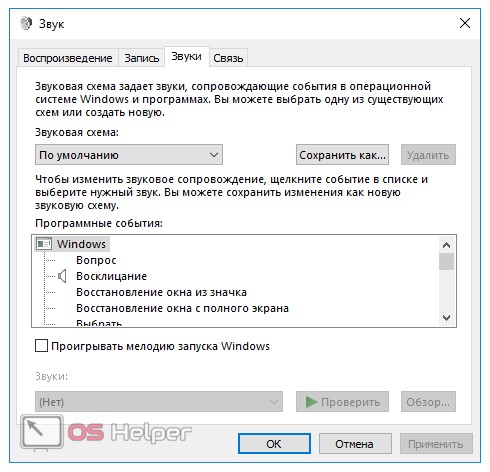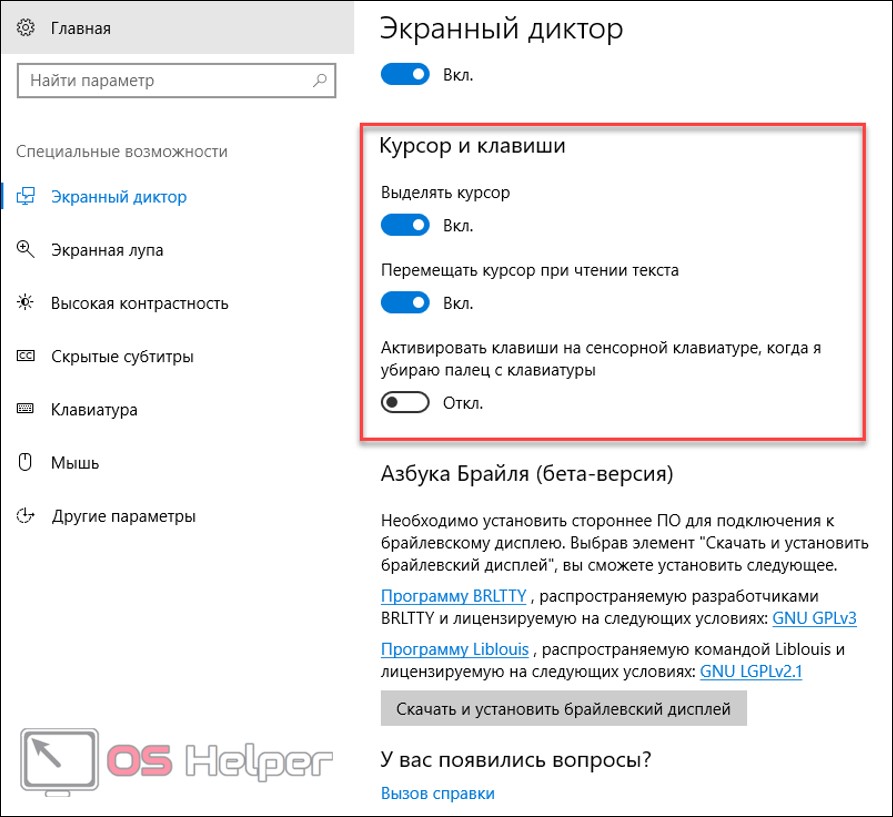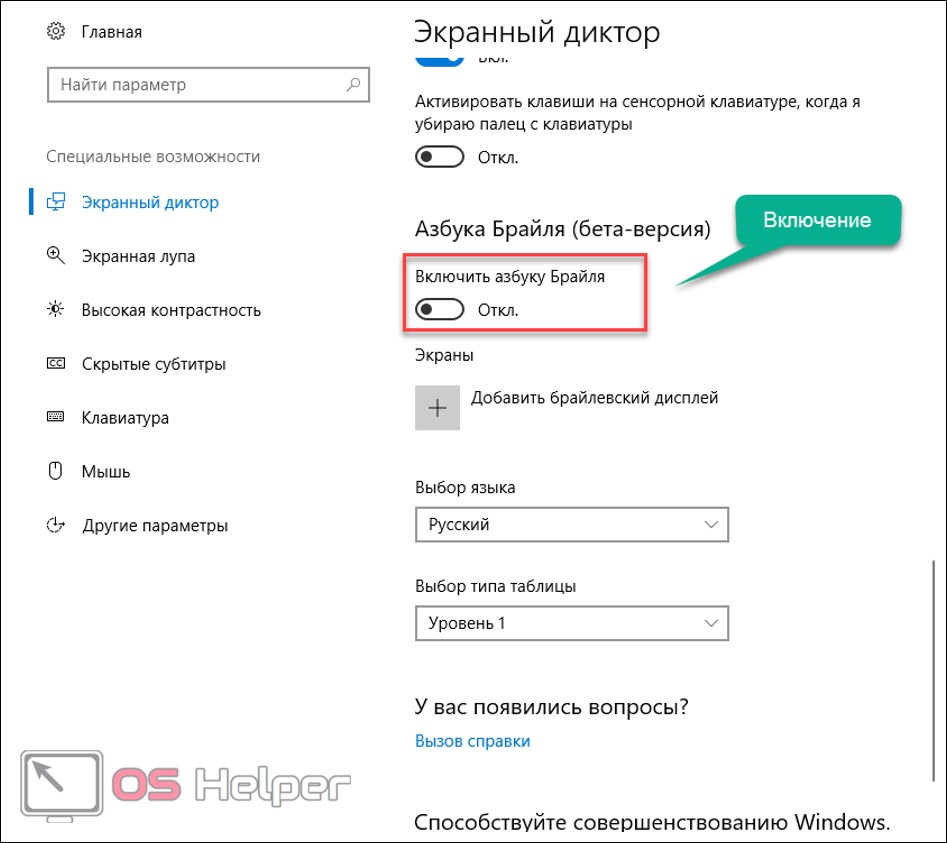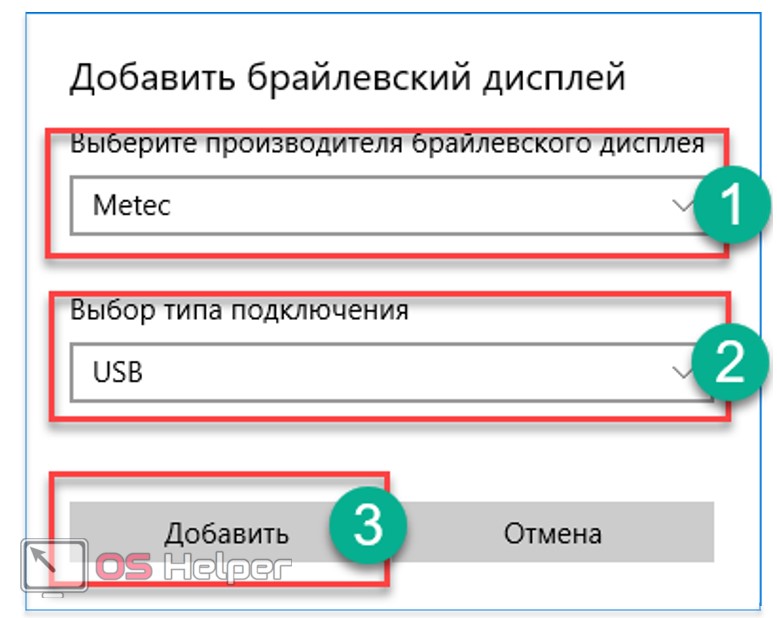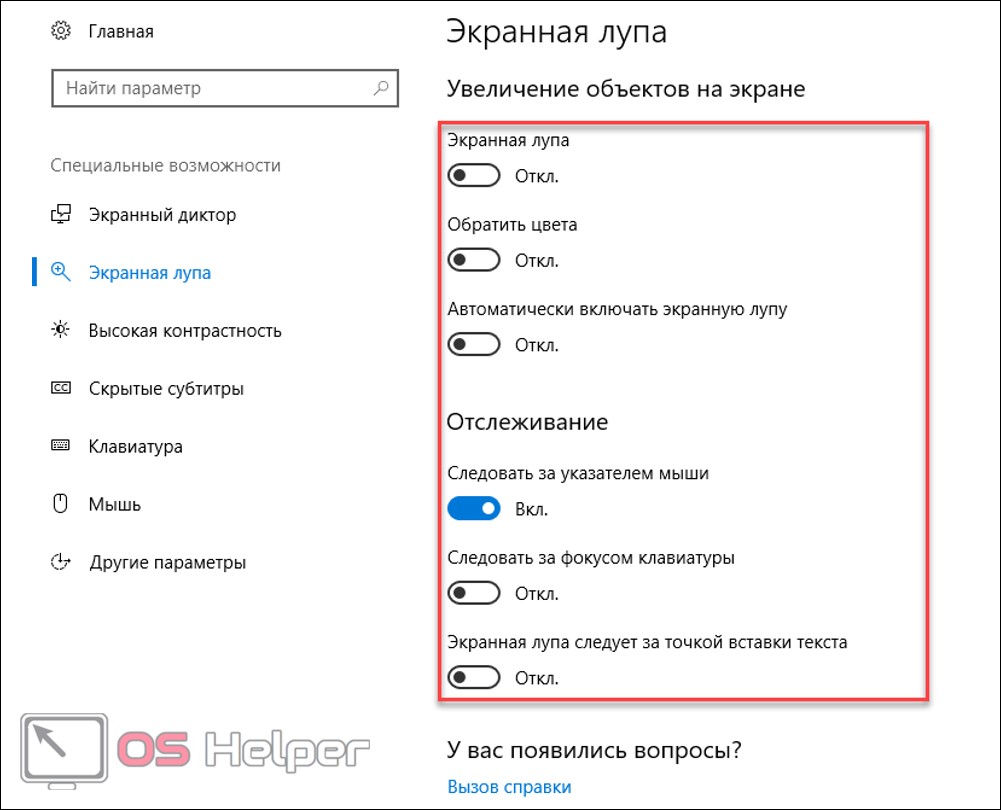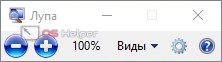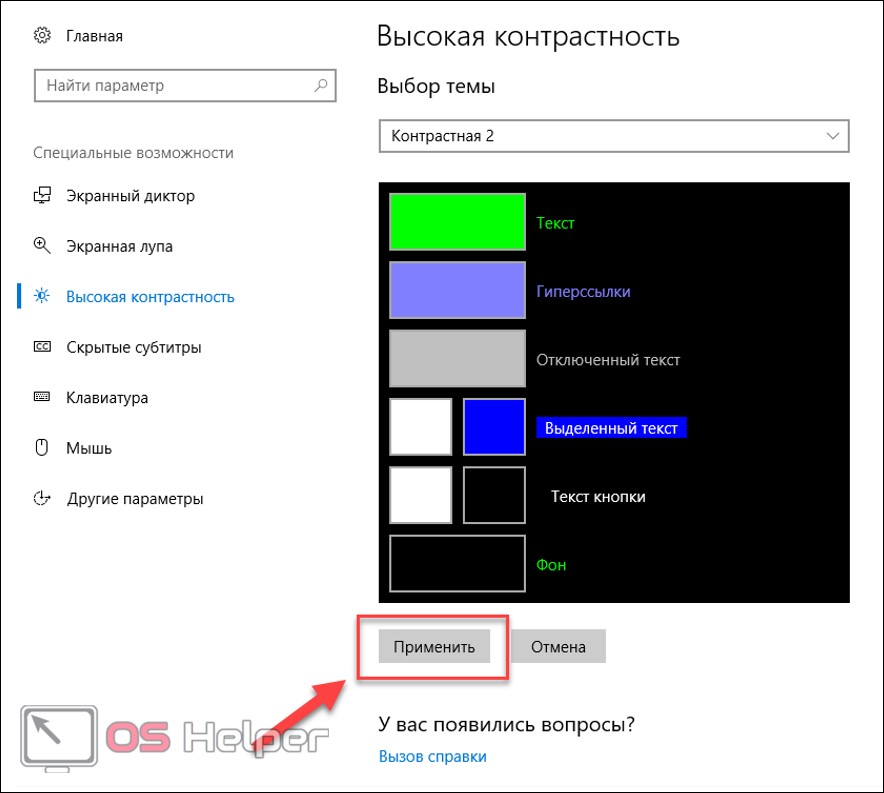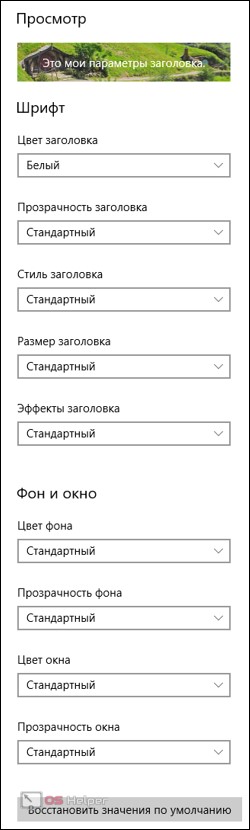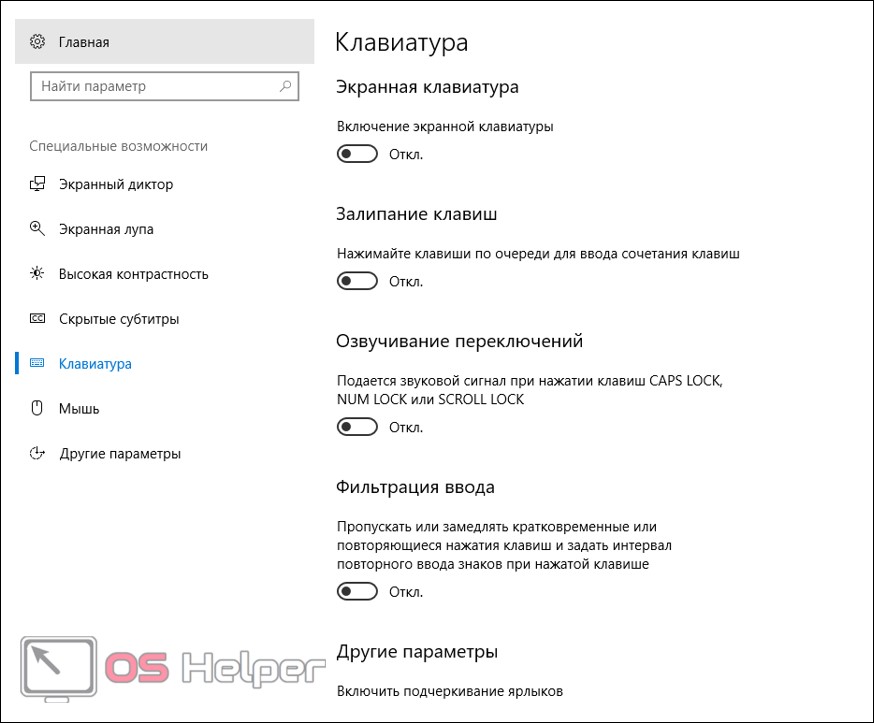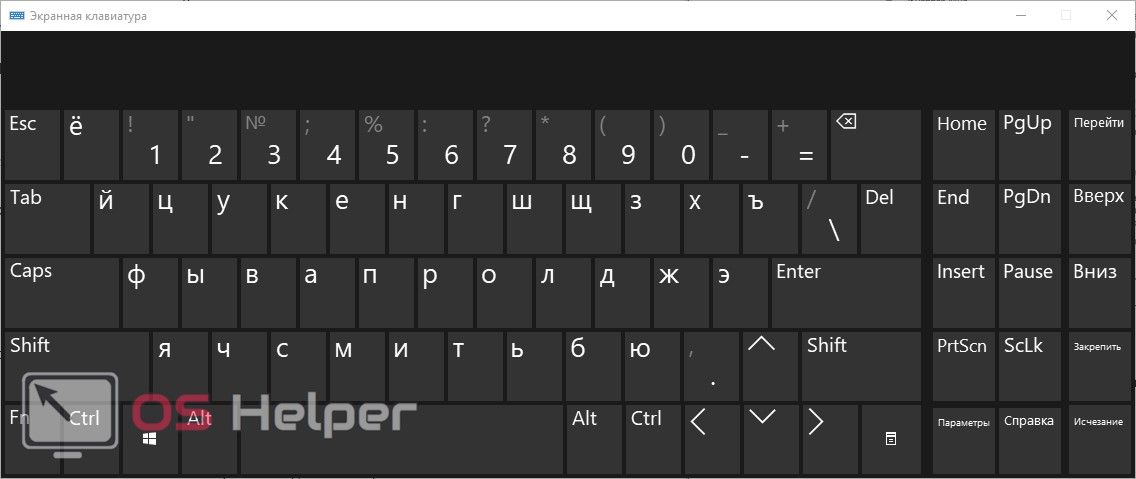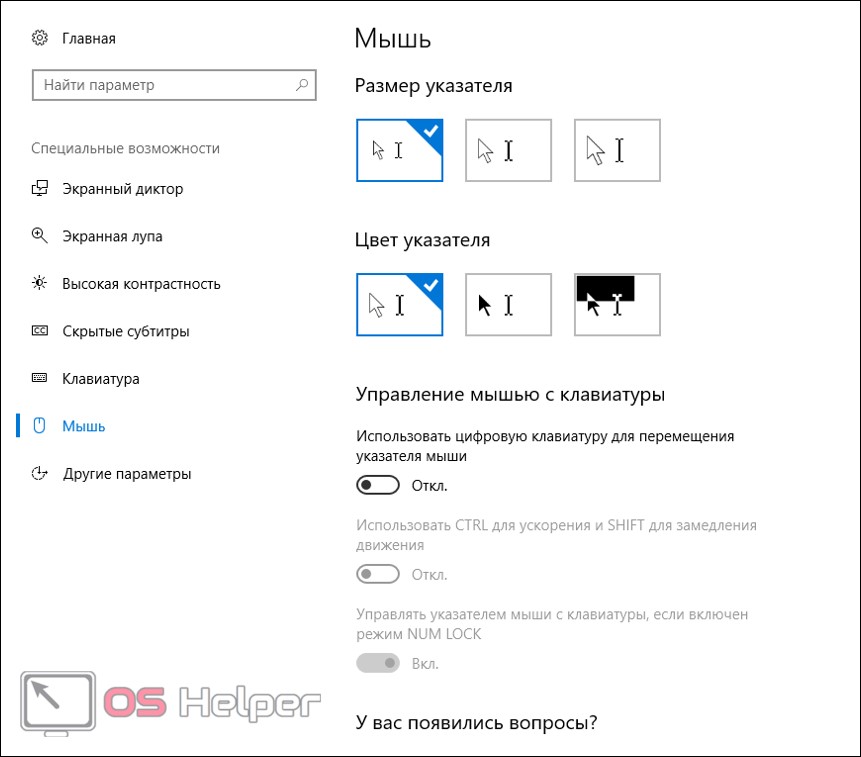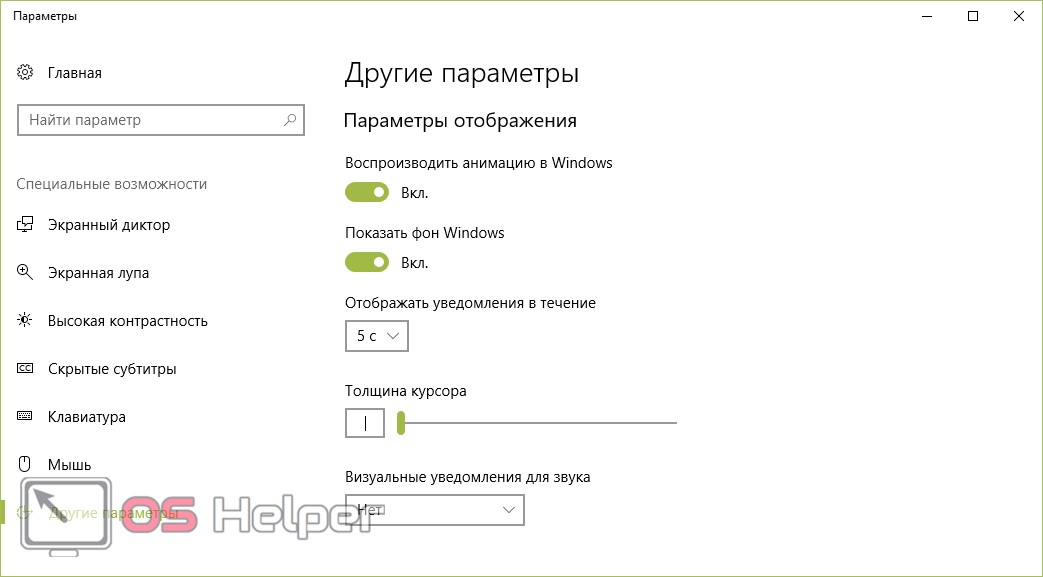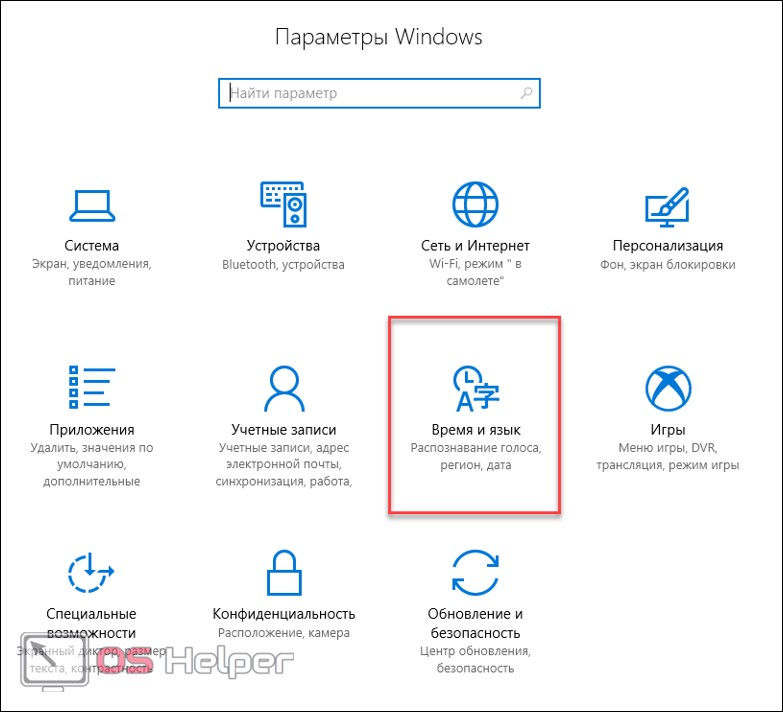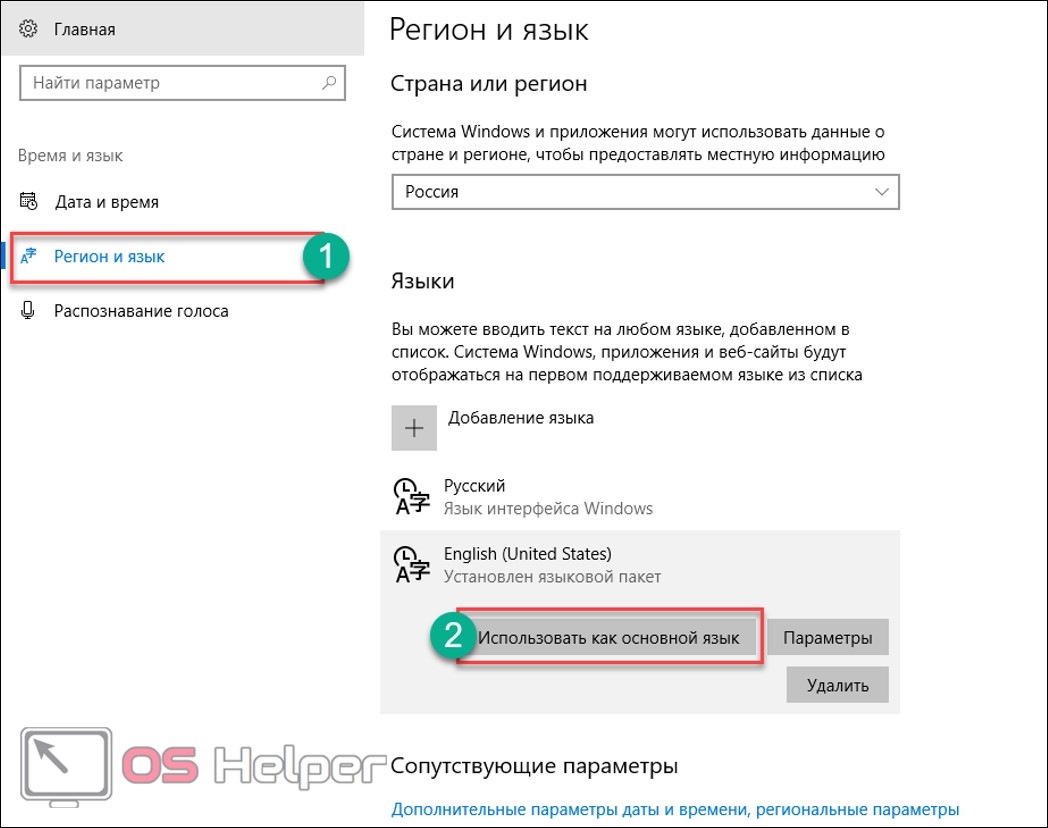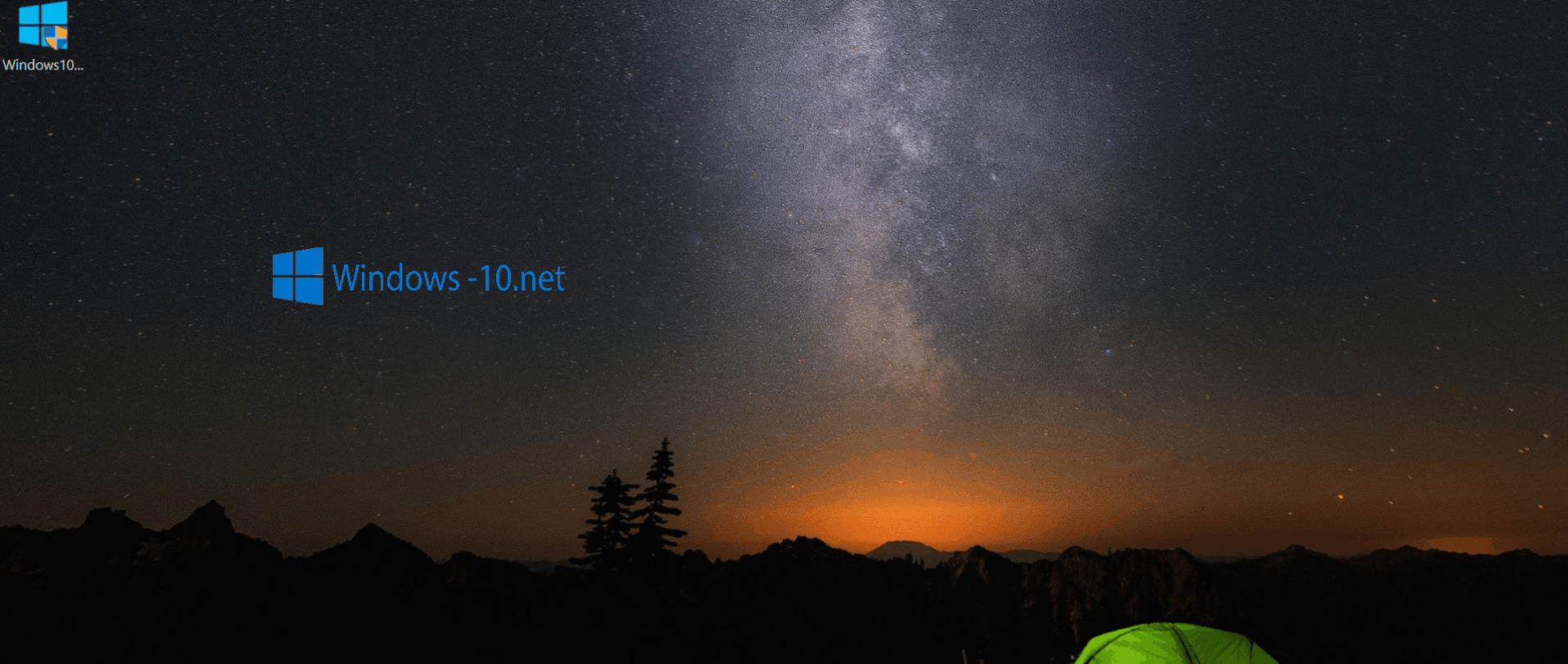Компания Microsoft предоставила клиентам, пользующимся лицензированным ПО Windows 7 и 8, возможность бесплатного скачивания десятой версии. Чтобы ею воспользоваться, нужно зайти на официальный сайт и скачать софт. Позже бесплатный ресурс удалили, оставив вариант ОС для инвалидов. Новое ПО включает расширенный функционал. Узнаем, в чем особенности официальной версии Windows 10 для людей, имеющих ограниченные возможности.
Чем отличается специальная версия для инвалидов?
Обычная ОС Windows визуально не имеет разницы в сравнении с этой версией. Разницу составляет принцип загрузки. Специальные функции, предназначенные для инвалидов, изначально отключены в настройках меню. Часть из них доступна в обычной версии, в специальной версии, скачанной с официального сайта, их функционал расширился.
В ОС Windows для инвалидов обновлены и улучшены следующие опции:
- Усовершенствованный экранный диктор, обновлена скорость чтения, достигающая до 800 слов за 60 секунд. Добавлено озвучивание пунктуации.
- Шрифт Брайля подходит практически ко всем сенсорным дисплеям.
- Введен режим сканирования, который запускается нажатием горячих клавиш или через браузер.
- Помощник Cortana также претерпел изменения в лучшую сторону.
- Экранная лупа и клавиатура обладают расширенным функционалом.
Экранная лупа
Основные изменения претерпели экранные помощники, которые активируются через «Пуск», где нужно найти «Специальные возможности». После запуска помощника открывается окно, где можно менять настройки по своему усмотрению. В нем можно поменять масштабирование, а также тип увеличения (режим окошка или на весь экран).
Опция разработана специально для людей с плохим зрением. Особенно эта опция необходима пользователям ноутбука или ПК с небольшим экраном. Масштабирование меняется нажатием клавиши «+/-».
Экранный диктор
Помощник комментирует каждое действие пользователя. В его арсенале содержится большое количество настроек, а также комбинаций горячих клавиш. Их можно настроить через меню «Параметры» и найти в справке Виндовс. Здесь же можно выбрать автоматическое включение экранного диктора, когда пользователь включает компьютер.
В разделе «Речь» есть параметры выбора языка (русский стоит по умолчанию), а также скорости воспроизведения и приостановка интонации. Такие настройки позволяют сделать речь более понятной.
В обновленной версии ОС появилась возможность подключения к экранному диктору брайлевского дисплея. Чтобы опция работала корректно, потребуется установка драйверов. Устройство подключается через меню «Параметры», затем нужно нажать на кнопку «Экранный диктор» и выбрать пункт «Включить азбуку Брайля»
Пользователю понадобится выбрать производителя дисплея и тип подключения к ПК. По умолчанию разработчики оставили английский язык, по желанию он легко сменяется на русский.
Экранная клавиатура
Опция работает следующим образом: при включении на экране появляется окно, полностью копирующее раскладку обычной клавиатуры. Размер окошка, а также другие настройки, меняется в «Параметрах». В меню доступны режимы автоматического запуска, озвучки переключения раскладки, звуковое сопровождение и так далее.
В этом же меню можно менять настройки мыши. В параметрах доступно изменение цвета курсора мышки, управление ею через цифровую клавиатуру.
Другие опции
В обновленной версии ОС юзерам с ограниченными возможностями представлена возможность включения субтитров. Они дублируют звуковое сопровождение при просмотре фильмов или клипов. Такая опция необходима людям, имеющим проблемы со слуховым аппаратом. В настройках можно изменить язык, размер шрифта, оттенок и другие функции. В «Параметрах» также доступна возможность изменения контрастности всей темы, есть функция предварительного просмотра настроек.
Доступность версии Windows открыта бессрочно. Существенной разницы между стандартной ПО и специальной для инвалидов нет. Скачать Windows можно, перейдя по ссылке на сайт Microsoft, нажав на «Обновить сейчас».
Голосовой помощник Cortana
Такая опция доступна только в английской версии, поэтому ею могут воспользоваться только люди, владеющие хотя бы базовыми знаниями иностранного языка. Юзер может отдавать команды голосом, если настроит опцию через пункт «Параметры». Далее потребуется зайти в подраздел «Время и язык» и выбрать «Регион и язык». Останется поставить английский язык.
Управление функционалом горячими клавишами
В софте предусмотрено управление комбинациями клавиш. Основные команды представлены в таблице:
| Включение/отключение лупы | Win+/Win Esc |
| Увеличение/уменьшение размера экрана | Ctrl+Alt + прокрутка колесом мыши |
| Параметры лупы | Win+ Ctrl+M |
| Изменение цветов | Ctrl+ Alt+I |
| Включение/выключение диктора | Win+ Ctrl+Enter |
| Чтение | Caps lock+M |
| Открытие параметров диктора | Win+ Ctrl+N |
Более подробная информация предоставлена на официальном веб-ресурсе Microsoft.
Установка Windows 10 для людей с ограниченными возможностями
Существует два варианта скачивания Виндовс для инвалидов. Оба они выполняются на веб-ресурсе Microsoft. С процедурой справится даже новичок, так как все инструменты для ПК представлены в удобном формате. Программа без посторонней помощи скачивает дистрибутив, затем создает загрузочный носитель. Юзеру остается установить ОС со съемного носителя.
Первый способ
Компания Microsoft убрала возможность бесплатного скачивания стандартной ОС. Но разработчики добавили возможность доступа без ограничений к версии для инвалидов.
Чтобы выполнить обновление специальной версии, нужно зайти по ссылке https://www.microsoft.com/ru-ru/software-download/windows10, найти и тапнуть по «Скачать сейчас», выполнить ряд действий:
- Загрузить MediaCreationTool.exe и запустить.
- Дождаться, пока мастер подготовит его к установке.
- На главном экране поставить галочку напротив пункта «Принять» в окне с лицензионным соглашением.
- Выбрать параметр «Установочный носитель».
- Выбрать тип съемного носителя.
- Подключить флешку или другое устройство к ПК, выбрав его в «Мастере».
- Ждать, когда программа начнет загружать данные, скопирует их на съемный носитель.
После пользователю нужно извлечь диск или флешку с цифрового устройства, затем перезагрузить устройство. В меню BIOS нужно будет установить приоритет загрузки на флеш-карту. Затем начнется процесс загрузки. В этот момент нужно выполнять пошаговую инструкцию, установка начнется после нажатия всех параметров. Процесс длится около 0,5-1 часа.
Настройка параметров загрузки:
- На главном экране выбрать «Установка».
- Определить раздел жесткого диска.
- Выбрать версию ОС.
- Дождаться, пока файлы скопируются на жесткий диск. Возможно, во время процедуры гаджету придется несколько раз выполнить перезагрузку системы.
- После завершения операции выбрать название для устройства, ввести пароль и другие данные.
Активация ОС для людей с ограниченными возможностями происходит в лицензированной версии. Для «пиратской» копии потребуется найти активатор.
Второй метод
Чтобы выполнить обновление Виндовс 10 для инвалидов, потребуется выполнить загрузку с официального источника. Для этого юзеру понадобится мастер обновлений, который просканирует ПК. Позже начнется загрузка и установка данных. После завершения процесса пользователь должен перезагрузить ПК, выбрать начальные настройки системы. Этот метод установки более удобный для юзеров, которые пользуются Windows 7, 8 либо старой версией Windows 10.
Возможные проблемы
Пользователь выполняет установку обновлений с помощником, поэтому при выполнении операции возникнуть серьезных проблем не должно. Не исключено, что при выполнении процедуры появятся некоторые ошибки:
- Установка не стартует или виснет. Причиной может быть отсутствие установленной последней версии ОС. Перед тем, как выполнить установку, нужно обновить ее до последней версии.
- Установка началась, но не продолжается. Обновление Виндовс 10 может длиться до часу. Пользователю может показаться, что обновление стоит на месте. Просто требуется набраться терпения, и дождаться окончания процесса установки.
- Перед процедурой установки желательно проверить наличие последних обновлений. Для этого юзер должен зайти в меню «Обновление и безопасность», затем нажать на «Проверить наличие обновлений».
- При появлении сбоя можно воспользоваться параметром «Поиск и исправление проблем». Программа сможет автоматически устранить возникшие проблемы с обновлением.
Обновление ОС Windows 10 не имеет сложностей. Процесс по времени занимает от 30 минут до 1 часа. Пользоваться специальным ресурсом для инвалидов легко, если изучить инструкцию, описанную выше. Лицензированная версия ПО – единственный вариант, который дает возможность скачивания. Без включения этих опций программа схожа с обычной версией.
Разработчики продолжают расширять функционал софта для удобства пользования людьми с ограниченными по состоянию здоровья возможностями. Это позволяет получить максимальный комфорт при работе с ПК или ноутбуком.
С обновлениями по 14/06/2019 13:01
Предлагается скачать Windows 10 для людей с ограниченными возможностями 2019 Home 1709 x64 JAWS 18 торрент бесплатно для слепой установки и работы за компьютером или ноутбуком людей не зрячих или слепых. Образ создан из русского оригинала windows 10 64bit home 1709 и интегрированы все необходимые программы для плохо видящих. Эту систему можно установить даже без монитора, также и в дальнейшем пользоваться системой виндовс десять можно без визуального восприятия, так как всё в этой windows 10 заточено для не зрячих.
Дата обновлений: 2019
Версия Windows 10: 64бит Домашняя 1709 JAWS 18 для слепых
Язык Интерфейса: RUS Русский
Таблетка: не требуется
Первоисточник: www.microsoft.com
Размер ISO файла: 6.15 Gb
Windows 10 для людей с ограниченными возможностями 2019 скачать торрент
Системные требования:
• частота процессора – один и больше гигагерц;
• ОЗУ – не меньше два гигабайта;
• место на жестком диске – 20 Гб;
• видеокарта – DirectX 9.0;
• монитор – не нужен.
Скриншоты
Описание Windows 10 для незрячих:
Сборка 2017 года выпуска предназначена для незрячих людей, потому может использоваться без монитора. Разработана на базе оригинального дистрибутива домашней Windows 10 v 1709, основной язык – русский. Основная особенность – автоматический скринридер JAWS, который озвучивает процесс установки. Он не требует активации, запускается самостоятельно. Включен контроль учетных записей. Компьютером с флеш-карты выбирается необходимая загрузка, далее Windows отвечает на вопросы инсталлятора, устанавливается система – создаются несколько разделов или форматируются имеющиеся первые два. После этого запускается JAWS, который озвучивает дальнейшие действия.
User создается при установке. Образ не содержит файл автоматической установки. Папка Autounattend содержит необходимые установочные данные. С помощью утилиты rufus-2.17 образ записывают на накопитель USB, в корень флеш-карты распаковывают необходимые файлы Autounattend.xml. После этого накопитель может использоваться для установки программного обеспечения.
Сборка содержит программы:
• стандартный Office 2007;
• Mozilla Firefox 56.01 (браузер по умолчанию);
• JAWS-18.0.4104.400 (русский);
• NVDA (версия 2017.3);
• Balabolka, версия 2.11.0.588;
• Total Commander v.8.01.2013.3;
• ABBYY.FineReader v.11.0.113.164;
• Classic Shell 4_3_0.
Классическое меню заменяет клавишу «Пуск».
Жесткий диск после установки
По завершению установки программного обеспечения, жесткий диск разбивается на файлы:
• Autounattend_2Partition.zip. В первом разделе для загрузки ПО отводиться 500 мегабайт, во втором – остаток свободного места для системы;
• Autounattend_3_partition_50Ggb.zip. В первом отделе с активным размером в пятьсот мегабайт на загрузку системы, во втором – 50 ГБ, третий обозначается буквой D и содержит остаток памяти.
Файлы с тремя разделами разбиваются аналогично. Перед установкой сборки рекомендовано переписать важные данные на дополнительные носители, так как они будут удалены в процессе с жесткого диска.
Дополнительно
По файлу Autounattend_no_clean.zip – инсталлятор обновляет операционку не очищая HDD. На винчестере форматируются первые два раздела, куда устанавливается ПО, остальные разделы останутся неизменными. Стоит убедиться, что в первых двух разделах нет важной информации, так как она будет стерта. В ISO образах допускается установщик браузера на рабочий стол и некоторые пользовательские изменения по умолчнию для браузера Chrome, каждый может без проблем изменить настройки браузера на свои предпочтительные. Все авторские сборки перед публикацией на сайте, проходят проверку на вирусы. ISO образ открывается через dism, и всё содержимое сканируется антивирусом на вредоносные файлы.
В Windows 10, как и в более старых версиях системы, есть дополнительная функциональность для людей с ограниченными возможностями. Речь идёт про различные опции и программы, которые упрощают таким пользователям работу с устройством. Но именно с Windows 10 разработчики начали регулярно обновлять эти специальные возможности, предлагая гораздо более гибкие настройки.
В юбилейном обновлении Windows 10 многие опции системы претерпели изменения. Заключаются они в том, что ряд настроек специальных возможностей стал более подробным:
- скорость экранного диктора теперь можно настраивать — максимальная скорость составляет 800 слов в минуту, что пригодится при необходимости быстро воспроизвести большой объём текста;
- и также экранный диктор поддерживает больше языков;
- функции быстрого управления экранного диктора (горячие клавиши) заменены на более интуитивные;
- сочетание клавиш CapsLock и Space анализирует страницу и позволяет выбрать любой фрагмент текста или активный элемент с помощью клавиатуры;
- подробный анализ содержимого в экранном дикторе — вы можете настроить систему так, чтобы диктор не только воспроизводил текст, но также отдельно обращал внимание на заголовки, цвет и размер текста. Это позволит получить более подробную информацию о тексте, не видя его;
- экранный диктор теперь поддерживает и пунктуацию. При этом допускается как выделение её в тексте интонацией, так и воспроизведение названия самого символа;
- подсказки при голосовых командах — аналогично подсказкам при вводе текста в браузере, вы можете получать подсказки и при голосовом вводе. Это ускорит вашу работу в интернете;
- удобная форма обратной связи с разработчиками — теперь с помощью диктора вы можете отправить письмо Microsoft, чтобы высказать свои пожелания или претензии.
Для запуска экранного диктора выберите раздел специальных возможностей в меню «Пуск»
Отличия от обычной версии Windows 10
Стоит понимать, что Windows 10 для людей с ограниченными возможностями — это не отдельная версия операционной системы. Все необходимые опции вы найдёте в каждой из версий Windows, так же как и возможности обычной системы будут присутствовать в версии для людей с ограниченными возможностями. Зато способ загрузки этой системы существенно отличается:
- загрузка версии для людей с ограниченными возможностями выполняется с помощью специального приложения;
- установка этой версии — единственный официальный способ бесплатно получить обновление другой операционной системы до Windows 10, который остался у пользователей после 29 июля 2016 года.
В «Специальных возможностях» Windows 10 доступны разные приложения для пользователей с ограниченными возможностями
Установка Windows 10 для людей с ограниченными возможностями
Сам по себе процесс установки обновления до Windows 10 производится следующим образом:
- Обновите вашу систему до последней версии, которая доступна через центр обновления. Это должна быть версия Windows 7 SP1 или Windows 8.1.
- Вам необходимо загрузить помощник по обновлению Windows 10. Раньше он был расположен на специальной странице на официальном сайте компании Microsoft и скачать его оттуда мог каждый. Но вначале 2018 года эта возможность стала недоступна. Вам все же придётся искать его в неофициальных источниках.
Раньше обновление было доступно прямо на официальном сайте Microsoft, но сейчас его придётся поискать в других источниках - После загрузки запустите установочный файл.
Запустите помощник по обновлению Windows 10 - Изучите и примите лицензионное соглашение для продолжения установки.
Примите лицензионное соглашение для продолжения установки - Будет выполнена проверка вашей системы на предмет соответствия системным требованиям. Просто ожидайте.
Будет выполнена проверка вашего компьютера на соответствие требования Windows 10 - Как только обновление будет загружено, необходимо будет выполнить перезапуск компьютера. Спустя полчаса он выполнит перезапуск автоматически, так что завершите все свои дела до этого времени.
Дождитесь пока обновление будет загружено и подготовлена к установке - Дальнейшая установка обновления будет выполнена автоматически, без участия со стороны пользователя.
Система будет считаться официальной в том случае, если ваша версия Windows 8.1 или Windows 7 была активирована до начала обновления.
Воспользоваться способом обновления до Windows 10 для людей с ограниченными возможностями, может каждый. Никаких дополнительных проверок со стороны Microsoft не производится, так что всё остаётся на совести пользователя.
Видео: простой способ бесплатного обновления до Windows 10
Проблемы с установкой обновления и их решения
Так как установка выполняется с помощью помощника по обновлениям, ошибок во время обновления может возникнуть не так уж много. Вот самые распространённые из них:
Несмотря на то, что разработчики прикрыли способ официального обновления до Windows 10 в январе этого года, вы все ещё можете выполнить обновление и получить лицензионную версию новой операционной системы бесплатно. Для этого надо загрузить помощник по обновлениям, который применялся ранее для бесплатного обновления пользователей с ограниченным возможностями. Теперь, когда вы знаете, как выполнить это обновление, сам процесс не должен составить особого труда.
- Распечатать
Оцените статью:
- 5
- 4
- 3
- 2
- 1
(3 голоса, среднее: 2.7 из 5)
Поделитесь с друзьями!
Один из главных современных трендов забота о людях с проблемами здоровья. Это проявляется буквально во всем, в том числе и в разработке программного обеспечения. Все технологии разработки включают инструменты, позволяющие встраивать в ПО расширенный функционал. Microsoft тоже отметились, и создали Windows 10 для людей с ограниченными возможностями.
Предложение по бесплатному обновлению до Windows 10 для людей с ограниченными возможностями действует до 31 декабря 2017 года.
Обновление Anniversary Update дает доступ к более тонким настройкам компьютера для использования. Перечислим некоторые из них:
- Увеличена скорость диктора. Теперь ее можно отрегулировать до более высоких показателей слов в минуту (800).
- Диктор включает новые языки, такие как каталонский, например.
- Горячие клавиши рассказчика приведены в соответствие с другим аналогичным ПО.
- По нажатию CapsLock+Space включается режим сканирования. Пробел при этом активирует нужный объект (ссылку или кнопку).
- 6 уровней речи. На нулевом диктор просто произносит текст, а на первом он уже комментирует вид текста, например, заголовок. Детализация следующих ступеней включает цвет, форматирование и т.д.
- Добавлен режим пунктуации, позволяющий выделить голосом знаки препинания. Можно настроить его по желанию от полного отказа, до выделения математических символов.
- Автоматические предложения при проговаривании текста. Это голосовой аналог подсказки при вводе, например в строку поиска. Когда вы начинаете вводить поисковый запрос в поле поиска приложения, вы слышите предложения, которые система выбрала на основании своего тезауруса. С помощью диктора теперь вы получите словесный намек со звуковой индикацией, когда эти предложения будут доступны.
- Обратная связь. По нажатию сочетания клавиш Caps+E+E при запуске диктора появляется форма обратной связи с Microsoft. Вы сможете отправлять комментарии и предложения.
Но самое главное новшество – доступность бесплатного перехода на 10-ку не ограничена по времени, как это было с обычной Windows 10. В недоверчивом рунете бытует мнение, что это просто рекламный ход для продвижения операционной системы. Ведь после закрытия обновления только переход на Виндовс 10 для людей с ограниченными возможностями является легальным способом перейти на новую версию ОС совершенно бесплатно.
Давайте сравним настройки стандартных специальных функций Windows 10 PRO и для людей с ограниченными возможностями. Мы протестировали версию PRO и Windows 10 для людей с ограниченными возможностями. Видимых отличий нет, так как и в обычную версию встроены все те же функции. Находятся они в разделе «Специальные возможности», который можно найти в главном меню.
Начнем с голосового помощника. Он не доступен, так как язык не поддерживается.
Экранная клавиатура выглядит следующим образом:
Экранную лупу можно быстро настроить.
Экранный диктор имеет множество гибких настроек.
Разницы между двумя версиями не обнаружено, все настройки абсолютно идентичны.
Обновление до Windows 10 для людей с ограниченными возможностями
Скачать Windows 10 для людей с ограниченными возможностями можно по адресу
https://www.microsoft.com/ru-ru/accessibility/Windows10upgrade
Заходите на сайт и нажимайте кнопку «Обновить сейчас».
После этого начнется скачивание дистрибутива. По окончании вы увидите в загрузках вот такой файл.
Прочитайте сведения и соглашайтесь.
Пройдет проверка совместимости компьютера с новой Windows 10. Подробнее о требованиях к системе Windows 10.
Дальше начинается установка, которая в общей сложности занимает около 2-х часов.
При этом вы можете продолжать работу за ПК. После окончания вам предложат загрузиться, причем дадут полчаса на завершение всех дел и сохранение документов.
Дальше начинается стандартный процесс. Подробнее прочитать об этом можно в инструкции по установке Виндовс 10.
Активация Windows 10 для пользователей с ограниченными возможностями проходит незаметно для пользователя. Если вы ставите на уже активированную систему с введенным ключом, новая версия самостоятельно получает эти данные и вы становитесь обладателем лицензионной версии.
Итак, мы рассказали, как установить Microsof Windows 10 для людей с ограниченными возможностями. По большому счету отличий от обычной установки нет никакой, так что вы без труда с ней справитесь.

Содержание
- Как скачать?
- В чем отличие от обычной Windows 10?
- Где найти специальные возможности?
- Экранный диктор
- Экранная лупа
- Высокая контрастность
- Скрытые субтитры
- Экранная клавиатура
- Мышь
- Другие параметры
- Голосовой помощник Cortana
- Включение с помощью горячих клавиш
- Итоги
- Видеоинструкция
Как скачать?
Обновление до Windows 10 с помощью официального сайта – это единственный способ получить лицензионную версию операционной системы на сегодняшний день. С этим может справиться даже неопытный пользователь, поскольку Microsoft предоставили удобный инструмент для ПК, который самостоятельно скачивает дистрибутив и создает загрузочный носитель. После этого вам останется лишь установить ОС с флешки или диска.
Чтобы осуществить данную процедуру, следуйте нашей инструкции:
- Зайдите на официальный сайт Майкрософт по ссылке https://www.microsoft.com/ru-ru/software-download/windows10. Нажмите на кнопку «Скачать средство сейчас». На PC загрузится файл MediaCretionTool.exe.
- Запустите инсталлятор и дождитесь окончания подготовки. Примите лицензионное соглашение.
- Выберите пункт «Создать установочный носитель».
- Выберите параметры для будущей системы – язык, выпуск и архитектуру 32 bit или 64 bit. После чего нажмите «Далее».
- Для удобства рекомендуется использовать USB-устройство. Предварительно подключите носитель к компьютеру.
- На следующем экране показаны подключенные съемные носители.
- Теперь дождитесь окончания загрузки операционной системы. Время скачивания зависит от скорости вашего интернета.
Загрузочная флешка готова. Осталось перезагрузить компьютер и в BIOS установить приоритет на тот USB разъем, в котором подключен внешний носитель.
Процедура установки OS с дополнительными возможностями ничем не отличается от инсталляции обычной версии.
Чтобы обновить текущую версию Windows 10 до релиза для людей с ОВЗ, можно воспользоваться следующим методом:
- Посетите сайт https://www.microsoft.com/ru-ru/accessibility/windows10upgrade. Нажмите кнопку «Обновить сейчас».
- Дождитесь загрузки файла «Windows10Upgrade.exe». Запустите помощник по установке и дождитесь загрузки всех файлом операционной системы. По окончанию загрузки вы увидите сообщение о том, что обновление подготовлено и требуется перезагрузка компьютера.
- Нажмите кнопку «Перезагрузить сейчас».
Помните, чтобы полноценно пользоваться операционной системой, ее нужно активировать с помощью лицензионного ключа. Для владельцев лицензионной копии предыдущей ОС, переход на новую сборку «десятки» полностью бесплатный. Таким образом, можно установить удобную ОС на компьютер, которым сможет пользоваться и ребенок-инвалид в школе, и взрослый человек с ограниченными возможностями для работы и общения.
В чем отличие от обычной Windows 10?
Для рядового пользователя компьютера обе версии операционной системы никак не отличаются. Все дополнительные возможности, предназначенные для пользователей с ограничениями, отключены в настройках системы по умолчанию после установки. Часть из функций доступна и в стандартной версии, но в специальной их работоспособность была улучшена.
Итак, в ОС со специальными возможностями были введены следующие улучшения:
- улучшена работа экранного диктора. Теперь максимальная скорость чтения составляет 800 слов в минуту. Также была доработана пунктуация и новые голоса;
- поддержка шрифтов Брайля. Версия совместима с большинством тактильных дисплеев;
- режим сканирования в браузере Microsoft Edge с помощью CAPS LOCK+ SPACE;
- улучшенный помощник Cortana;
- экранная лупа и клавиатура + многие другие мелкие изменения.
Рассмотрим все возможности подробнее – как включить функционал, настроить и пользоваться им. С помощью инструкции вы сможете настроить ПК или ноутбук для ребенка с ОВЗ так, как ему будет удобнее.
Где найти специальные возможности?
Вы можете открыть настройки специальных возможностей через окно «Параметры». Для этого выполните следующие действия:
- Нажмите правой кнопкой мыши по значку «Пуск», в открывшемся меню выберите пункт «Параметры».
- В открывшемся окне выберите раздел «Специальные возможности».
Также запустить каждый из помощников отдельно можно так: Откройте меню «Пуск», пролистайте список приложений до папки «Спец. возможности». В ней вы найдете список помощников. Кликните ЛКМ по необходимому для запуска.
Вы можете создать ярлыки для рабочего стола либо использовать строку поиска для быстрого запуска, если знаете название того или иного приложения. Разберем каждое приложение отдельно.
Экранный диктор
Окно с настройками экранного диктора выглядит так:
В первом блоке настроек находятся кнопки включения и выключения данной возможности. Вы можете установить автоматическое включение экранного диктора при запуске компьютера.
В подразделе «Речь» выбирается язык голосового диктора (русский по умолчанию), скорость и тон голоса. Рекомендуется установить «Приостановку интонации» в положение «Вкл.», чтобы речь была предельно понятной.
В подразделе «Звуки, которые вы слышите» находятся настройки текста, который будет озвучиваться диктором. Вы можете настроить воспроизведение содержимого на экране так, как это будет удобно:
В «Курсор и клавиши» выставляются настройки выделения и перемещения курсора во время работы голосового диктора:
Для включения шрифтов Брайля вам придется скачать стороннее программное обеспечение. В соответствующем блоке вы найдете кнопку «Скачать и установить». После этого вы сможете включить азбуку Брайля и настроить ее:
По умолчанию установлен английский язык, который можно легко поменять на русский. Для корректной работы функции нужно подключить брайлевский дисплей. Для этого нажмите на «+», выберите производителя, тип подключения и нажмите «Добавить»:
Экранная лупа
Переключитесь на вкладку в левой части окна (1). В правом блоке установите подходящие для вас настройки увеличения и отслеживания действий:
Экранная лупа удобна пользователям с плохим зрением, у которых имеется ноутбук с небольшим дисплеем. На портативных компьютерах данная функция также доступна.
Запустите лупу через «Пуск». На рабочем столе вы увидите окно программы:
Здесь вы можете изменить масштабирование с помощью -/+, установить вид увеличения и перейти в настройки с помощью шестеренки. Когда вы не переходите в окно экранной лупы, оно принимает следующий вид и совершенно не мешает работе с ПК, оставаясь незаметной:
Высокая контрастность
В этом разделе вы можете выбрать контрастную тему для интерфейса операционной системы. Переход к ней осуществляется кнопкой «Применить»:
Скрытые субтитры
Скрытые субтитры позволяют прочесть речь из видеозаписи, отображенную на экране в текстовом виде. Настройки выглядят следующим образом:
Экранная клавиатура
Экранная клавиатура также запускается через меню «Пуск» или панель поиска. В настройках вы можете установить автоматическое включение, озвучивание переключения раскладки, звуковые сигналы при нажатии и так далее:
Запущенная экранная клавиатура выглядит так:
Окно с клавишами можно растягивать и передвигать так, как удобно пользователю.
Мышь
Здесь настраиваются параметры отображения курсора на экране:
Комбинируется с контрастными темами интерфейса Windows 10.
Другие параметры
Здесь настраиваются возможности, которые могут помешать использованию ПК людям с ограниченными возможностями. Например, стереозвук можно переключить в моно, можно отключить отображения стандартных анимаций и так далее.
Голосовой помощник Cortana
Cortana также сможет вам помочь в использовании компьютера. Однако данная функция работает только на операционных системах с английским языком. Если пользователь владеет им и сможет отдавать голосовые команды помощнику, то переключите язык в настройках системы.
Для этого снова откройте «Параметры», как это описано выше в инструкции, и следуйте указаниям:
- Откройте раздел «Время и язык».
- Далее перейдите в подраздел «Регион и язык» (1). Здесь выберите English (United States) и нажмите «Использовать как основной язык» (2);
- После этого перезагрузите компьютер с применением изменений.
Теперь вам будет доступен голосовой помощник Cortana, с которым можно управлять компьютером исключительно голосом.
Включение с помощью горячих клавиш
Ниже представлены комбинации клавиш, с помощью которых можно управлять специальными возможностями:
| Включение/отключение экранной лупы | Win+/Win ESC |
| Увеличение и уменьшение масштаба | CTRL_ALT+прокрутка колесом мыши |
| Параметры лупы | Win+CTRL+M |
| Обращение цветов | CTRL+ALT+I |
| Включение/отключение экранного диктора | Win+CTRL+ENTER |
| Начать чтение | CAPS LOCK+M |
| Открытие параметров экранного диктора | Win+CTRL+N |
Более подробную информацию вы можете найти в справке Windows либо на официальном сайте по ссылке https://support.microsoft.com/ru-ru/help/13810/windows-keyboard-shortcuts-accessibility.
Итоги
Теперь вы знаете, как установить или создать загрузочный носитель с Windows 10 для людей с ограниченными возможностями. Все функции можно легко настроить, а каждый параметр имеет подробное описание.
Видеоинструкция
Также мы рекомендуем вам просмотреть ролик, посвященный данной тематике.
Для пользователей Windows, которые используют специальные возможности, есть возможность обновиться до десятой версии полностью бесплатно. Процесс не отличается от обычного, разве что, после клика по кнопке: «Обновить сейчас» вам необходимо подтвердить, что вы тот юзер, которому необходимы специальные возможности (к примеру: «Экранная клавиатура», как раз подходит под это определение, при этом, она много кому может пригодится). Также, по информации Microsoft, бесплатная обнова будет полностью бессрочной.
Итак, нажимаем по ссылке — будет загружен .exe файл, для начала обновления (чтобы все прошло гладко, на компьютере уже должна быть предустановлена лицензионная копия Windows более старых версий). При этом, после обновления система будет точно такая же, поэтому, чтобы включить специальные возможности юзеру нужно копаться в настройках.
Если вы случайно удалили обновленную Windows, то можете установить ее заново, при этом во время активации нажмите: «У меня нет ключа» — дальше система автоматически будет активирована после подключения к интернету.
Как установить десятую версию Windows бесплатно, если вы можете только обновиться?
- Обновляем систему до десятой версии и ждем активации.
- После откатываемся до старой версии системы.
Что из этого получается: как только вы обновитесь, активационный файл закрепляется на вашем hardware, теперь, вы можете заново установить Виндовс 10 с flash или CD и просто во время активации нажмите кнопку «У меня нет ключа», далее подключитесь к интернету и вуаля, Windows активирована!
Популярная версия операционной системы для настольных компьютеров давно и успешно прошла проверку временем. Однако, что же делать тем, кто не обновился до Windows 10 бесплатно на официальном сайте в первый год в силу опасений, недоверия к очередной «Винде» или по каким-то иным соображениям? Выход есть и он законный (по крайней мере, придраться будет не к чему).

В июле 2015 года Windows 10 стала доступна широким массам и с ней была связана акция невиданной щедрости — владельцы предыдущих двух операционных систем Microsoft могли получить новинку абсолютно бесплатно. Вопреки обыкновению за апгрейд программного обеспечения не нужно было платить, если у вас уже стояла лицензионная Windows 7 или 8, требовалось лишь загрузить программу GWX (Get Win 10). Далее процедура обновления происходила автоматически, а пользователь получал цифровую лицензию на операционную систему, которая будет действительна пожизненно. Но с обновлением Windows 10 бесплатно и с официального сайта могут возникнуть сложности.Спустя год данная программа была официально закрыта и все, кто по каким-то причинам не перешел на новую версию ОС ранее, теперь были вынуждены платить, причем привычно немаленькие деньги — 200 долларов (больше 14 тысяч рублей по текущему курсу). Даже самые ярые скептики с тех пор получили возможность убедиться, что Windows 10 действительно удобная, надежная, быстрая и обладает богатым функционалом. И если три-четыре года назад апгрейд казался мероприятием сомнительным, то сейчас — является практической необходимостью. И соответственно остро встал вопрос, можно ли бесплатно обновиться до Windows 10?
РЕКЛАМА – ПРОДОЛЖЕНИЕ НИЖЕ
Преимуществ у последней на данный момент операционной системы от Microsoft очень много, и потому запрос на обновление Windows 10 бесплатно растет постоянно.
Windows — это не бюджетно
Поддержка Windows 7 заканчивается в январе 2020 года, а 8.1 — в январе 2023, так что эти системы после указанных дат перестанут получать обновления стабильности и безопасности. Но не все еще потеряно, осталась парочка способов безвозмездно обновиться до заветной Windows 10 абсолютно бесплатно. Однако сначала несколько нюансов.
РЕКЛАМА – ПРОДОЛЖЕНИЕ НИЖЕ
РЕКЛАМА – ПРОДОЛЖЕНИЕ НИЖЕ
Законно ли обновляться до Windows 10 бесплатно и каковы ограничения?
Во-первых, да, все абсолютно легально. Ни один из методов напрямую не нарушает никаких законов или лицензионных соглашений. Для получения Windows 10 бесплатно с официального сайта не требуется вносить изменения в программный код или совершать какие-либо спорные махинации. Все необходимые программы загружаются с официального сайта Microsoft и являются бесплатными, а также свободно распространяемыми.
Во-вторых, не каждая операционная система может быть обновлена до Windows 10 бесплатно с официального сайта. Счастливчиками являются только обладатели лицензионных и правильно активированных ОС. Скорее всего, никакие, даже самые изощренные, «кряки» не пройдут. Также важно учитывать, что если версия уже установленной Windows 7 или 8 относится к категории Enterprise, описанные ниже способы не сработают.
РЕКЛАМА – ПРОДОЛЖЕНИЕ НИЖЕ
Как обновиться до Windows 10 бесплатно: самый простой вариант
На сайте Microsoft есть раздел «скачать Windows 10». Просто скачиваем «средство создания носителя» (Media Creation Tool) и запускаем. В процессе можно будет выбрать, обновить ли данный компьютер или создать загрузочную флешку, чтобы установить систему на другую машину. С точки зрения наших целей — разницы никакой, в обоих случаях все должно пройти как по маслу.
Все шаги установки или обновления расписаны в самой программе достаточно понятно и подробно, так что сложностей возникнуть не должно. В процессе обновления до Windows 10 с официального сайта от пользователя может быть запрошен ключ продукта. Если он есть — вводим, если нет, пропускаем и после установки подключаемся к сети. Активация должна пройти, а в настройках уже установленной ОС («Пуск > Настройки > Обновления и безопасность > Активация») появится заветная строка о наличии цифровой лицензии.
РЕКЛАМА – ПРОДОЛЖЕНИЕ НИЖЕ
Единственная сложность, которую, скорее всего, встретят пользователи старых компьютеров при обновлении Windows 10 с официального сайта, так это вопрос совместимости. Есть вероятность, что программа установки откажется работать из-за отсутствия необходимых актуальных драйверов. Данный вопрос решается в каждом случае отдельно и какой-то единый рецепт, к сожалению, дать невозможно.
РЕКЛАМА – ПРОДОЛЖЕНИЕ НИЖЕ
Как обновиться до Windows 10 бесплатно: вариант посложнее
Если по какой-то причине первый способ обновиться до Windows 10 бесплатно с официального сайта не сработает, можно попробовать прикинуться инвалидом. Это не шутка — даже когда основная годовая программа бесплатного обновления до Windows 10 закончилась, данная возможность сохранилась для людей с ограниченными возможностями. Никаких подтверждений своего статуса не потребуется, кроме «честного пионерского». Ответственности за данное лукавство также не последует.
РЕКЛАМА – ПРОДОЛЖЕНИЕ НИЖЕ
Обновиться до Windows 10 бесплатно с официального сайта легально возможно.
«Архив интернета» пока что хранит снимки сайта Microsoft с искомой программой, однако данные могут быть удалены в любой момент.
Однако прямой ссылки на данную программу с января 2018 на сайте Microsoft больше нет. Чтобы добраться до файла Windows10Upgrade, потребуется прибегнуть к помощи «Архива интернета». Ему нужно «скормить» нужную ссылку (строго в таком виде, без префиксов и окончаний) и далее искать «снимки» сайта ранее января 2020. Сервис может работать медленно, но в итоге покажет заветную кнопку Upgrade Now. Нажимаем на нее и загружаем, чтобы запустить обновление Windows 10 бесплатно.
РЕКЛАМА – ПРОДОЛЖЕНИЕ НИЖЕ
Обновление до Windows 10 бесплатно возможно: есть 2 способа.
Если утилита не начала ругаться сразу, значит должна сработать
РЕКЛАМА – ПРОДОЛЖЕНИЕ НИЖЕ
Заключение
Судя по всему, IT-гигант не закрывает лазейки для бесплатного обновления ОС до Windows 10 по той причине, что операционная система для домашнего использования давно уже не является для него сколь-нибудь приоритетным путем обогащения. Большая часть прибыли Microsoft поступает от бизнес-продуктов, а рядовые пользователи приносят компании деньги за счет подписки на сервисы OneDrive и Office 365. Ну и, наконец, не стоит исключать фактор бюрократии, от которой, как известно, нас всех спасает ее неэффективность. Возможно, в компании просто забыли удалить оставшиеся на сайте без присмотра ссылки или функции программ, так как для этого требовалось согласование множества подразделений.
Тем не менее, рассчитывать на бесконечную доступность лайфхака — опрометчиво. Вполне вероятно, что вышеописанные способы являются последним шансом для пользователей устаревших ОС легально получить лицензионную Windows 10.
Загрузка статьи…
Microsoft предоставила лицензированным клиентам программное обеспечение Windows 7 и 8 для бесплатной загрузки версии 10. Чтобы использовать его, вам необходимо перейти на официальный веб-сайт и загрузить программное обеспечение. Впоследствии бесплатный ресурс удалили, оставив версию операционной системы для инвалидов. Новое программное обеспечение включает расширенный функционал. Давайте узнаем, в чем заключаются особенности официальной версии Windows 10 для людей с ограниченными возможностями.
Чем отличается специальная версия для инвалидов?
Обычная операционная система Windows визуально не имеет никакого значения для этой версии. Отличие в принципе загрузки. Специальные функции, предназначенные для людей с ограниченными возможностями, изначально отключены в настройках меню. Некоторые из них доступны в обычной версии, в специальной версии, скачанной с официального сайта, расширен их функционал.
В Windows для инвалидов были обновлены и улучшены следующие параметры:
- Улучшенный рассказчик, скорость чтения обновлена до 800 слов за 60 секунд. Добавлен счет за пунктуацию.
- Шрифт Брайля подходит практически для всех сенсорных дисплеев.
- Введен режим сканирования, который запускается нажатием горячих клавиш или через браузер.
- Cortana Assistant также претерпел улучшения.
- Лупа и клавиатура имеют расширенные функции.
Экранная лупа
Основные изменения претерпели экранные помощники, которые активируются через «Пуск», где нужно найти «Доступность». После запуска мастера открывается окно, в котором вы можете изменить настройки по своему усмотрению. В нем вы можете изменить масштаб и тип увеличения (оконный или полноэкранный).
Вариант специально разработан для людей с ослабленным зрением. Эта опция особенно необходима пользователям ноутбуков или ПК с маленьким экраном. Масштаб изменяется нажатием кнопки «+/-».
Экранный диктор
Помощник комментирует каждое действие пользователя. В его арсенале большое количество настроек и комбинаций горячих клавиш. Их можно настроить через меню «Параметры» и найти в справке Windows. Здесь вы также можете выбрать автоматическую активацию экранного диктора, когда пользователь включает компьютер.
В разделе «Речь» есть варианты выбора языка (по умолчанию – русский), а также скорости воспроизведения и паузы в высоте тона. Эти настройки упрощают понимание речи.
В обновленной версии операционной системы появилась возможность подключить дисплей Брайля к программе чтения с экрана. Для правильной работы опции необходимо установить драйверы. Устройство подключается через меню «Параметры», поэтому вам нужно нажать кнопку «Экранный диктор» и выбрать «Включить шрифт Брайля»
Пользователь должен будет выбрать производителя дисплея и тип подключения к ПК. По умолчанию разработчики оставили английский язык, при желании его можно легко поменять на русский.
Экранная клавиатура
Опция работает следующим образом: При активации на экране появляется окно, полностью копирующее раскладку обычной клавиатуры. Размер окна, а также другие настройки можно изменить в «Параметрах». В меню предусмотрены режимы автозапуска, озвучка для изменения раскладки, саундтреки и т.д.
В этом же меню вы можете изменить настройки мыши. В параметрах можно изменить цвет курсора мыши, управлять им с помощью цифровой клавиатуры.
Другие опции
В обновленной версии операционной системы пользователям с ограниченными возможностями предоставляется возможность включить субтитры. Дублируйте саундтрек при просмотре фильмов или клипов. Эта опция необходима людям с проблемами слуха. В настройках можно изменить язык, размер шрифта, оттенок и другие функции. В «Параметрах» также есть возможность изменить контрастность всей темы, есть функция предварительного просмотра настроек.
Доступность версии для Windows открыта на неопределенный срок. Существенной разницы между стандартным ПО и специальным ПО для инвалидов нет. Вы можете загрузить Windows, перейдя по ссылке на веб-сайт Microsoft, нажав «Обновить сейчас».
Голосовой помощник Cortana
Эта опция доступна только в английской версии, поэтому ее могут использовать только люди, имеющие хотя бы базовые знания иностранного языка. Пользователь может отдавать голосовые команды, если он настроит опцию с помощью пункта «Параметры». Далее вам нужно перейти в подраздел «Время и язык» и выбрать «Регион и язык». Осталось поставить английский язык.
Управление функционалом горячими клавишами
Программа обеспечивает управление комбинациями клавиш. Основные команды представлены в таблице:
| Включение / отключение лупы | Выиграть + / Выиграть Esc |
| Увеличить / уменьшить размер экрана | Ctrl + Alt + прокрутка колесом мыши |
| Параметры увеличительного стекла | Победа + Ctrl + M |
| Изменение цвета | Ctrl + Alt + I |
| Включение / выключение динамика | Win + Ctrl + Enter |
| Чтение | Caps Lock + M |
| Открыть параметры динамика | Победа + Ctrl + N |
Дополнительная информация представлена на официальном сайте Microsoft.
Есть два варианта загрузки Windows для инвалидов. Оба работают на веб-ресурсе Microsoft. С процедурой справится даже новичок, ведь все инструменты для ПК представлены в удобном формате. Программа самостоятельно скачивает дистрибутив, после чего создает загрузочный носитель. Пользователю нужно только установить операционную систему со съемного носителя.
Первый способ
Microsoft удалила возможность бесплатно загружать стандартную операционную систему. Но разработчики добавили возможность доступа к отключенной версии без ограничений.
Для обновления спецверсии необходимо перейти по ссылке https://www.microsoft.com/ru-ru/software-download/windows10, найти и нажать «Скачать сейчас», выполнить ряд действий:
- Скачайте MediaCreationTool.exe и запустите.
- Подождите, пока мастер подготовит его к установке.
- На главном экране установите флажок «Принять» в окне лицензионного соглашения.
- Выберите вариант «Установочный носитель».
- Выберите тип съемного носителя.
- Подключите флешку или другое устройство к ПК, выбрав его в «Мастере».
- Подождите, пока программа начнет загрузку данных, скопируйте их на съемный носитель.
Затем пользователь должен извлечь диск или флешку из цифрового устройства, а затем перезагрузить устройство. В меню BIOS вам нужно будет установить приоритет загрузки на флешку. Затем начнется процесс загрузки. На этом этапе нужно следовать пошаговой инструкции, установка начнется после нажатия на все параметры. Процесс занимает около 0,5-1 часа.
Конфигурация параметров запуска:
- На главном экране выберите «Установить».
- Определите раздел жесткого диска.
- Выберите версию операционной системы.
- Подождите, пока файлы будут скопированы на ваш жесткий диск. Гаджету, возможно, придется несколько раз перезагружать систему во время процедуры.
- После завершения операции выберите имя для устройства, введите пароль и другие данные.
Активация операционной системы для людей с ограниченными возможностями проходит в лицензионной версии. Для «пиратской» копии потребуется найти активатор.
Второй метод
Чтобы обновить Windows 10 для инвалидов, вам необходимо скачать из официального источника. Для этого пользователю потребуется мастер обновления, который просканирует ПК. После этого начнется загрузка и установка данных. После завершения процесса пользователю необходимо перезагрузить ПК, выбрать начальные настройки системы. Этот метод установки более удобен для пользователей, работающих под управлением Windows 7, 8 или более старой версии Windows 10.
Возможные проблемы
Пользователь руководил установкой обновлений, поэтому во время работы не должно возникнуть серьезных проблем. Не исключено, что во время процедуры появляются ошибки:
- Установка не запускается или зависает. Причина может заключаться в том, что не установлена последняя версия операционной системы. Перед установкой необходимо обновить его до последней версии.
- Установка началась, но не продолжается. Обновление Windows 10 может занять до часа. Пользователь может подумать, что с обновлением все в порядке. Вам просто нужно набраться терпения и дождаться завершения процесса установки.
- Перед процедурой установки рекомендуется проверить наличие последних обновлений. Для этого пользователь должен перейти в меню «Обновление и безопасность», затем щелкнуть «Проверить наличие обновлений».
- В случае возникновения ошибки вы можете использовать опцию «Найти и исправить проблемы». Программа сможет автоматически устранять проблемы, возникшие с обновлением.
Обновить Windows 10 просто. Процесс занимает от 30 минут до 1 часа. Воспользоваться специальным ресурсом для инвалидов несложно, если изучить приведенную выше инструкцию. Лицензионная версия программного обеспечения – единственный вариант, позволяющий скачивать. Без включения этих опций программа похожа на обычную версию.
Разработчики продолжают расширять функциональность программного обеспечения, чтобы облегчить его использование людьми с ограниченными возможностями. Это обеспечивает максимальный комфорт при работе с ПК или ноутбуком.
Источник изображения: it-tehnik.ru